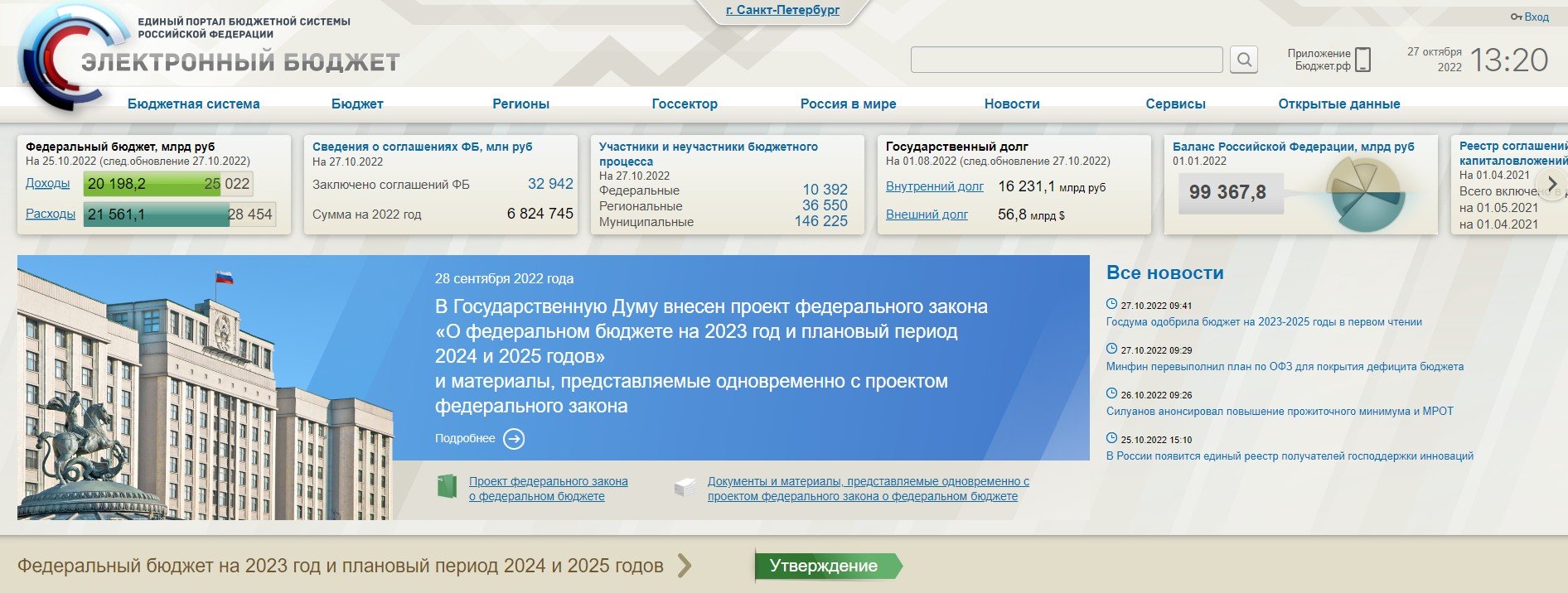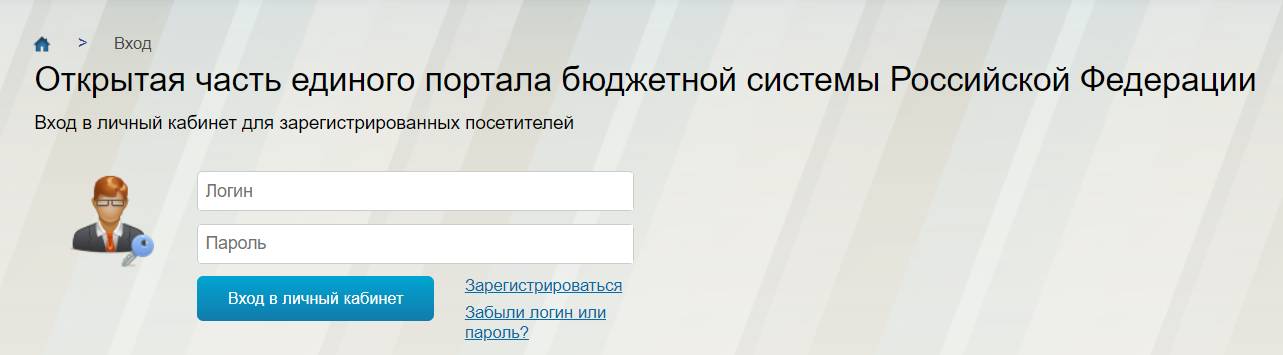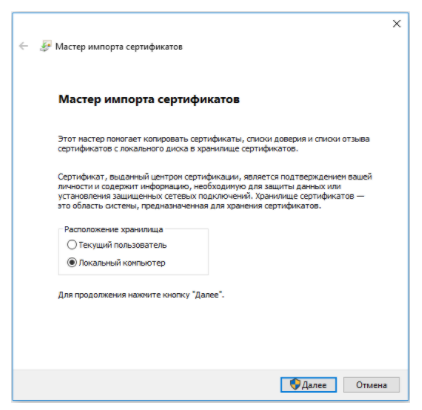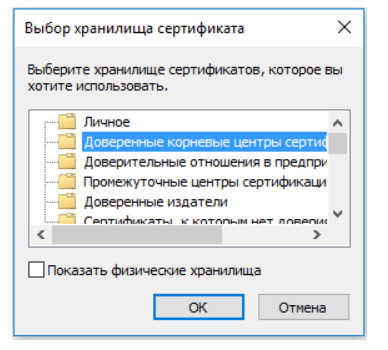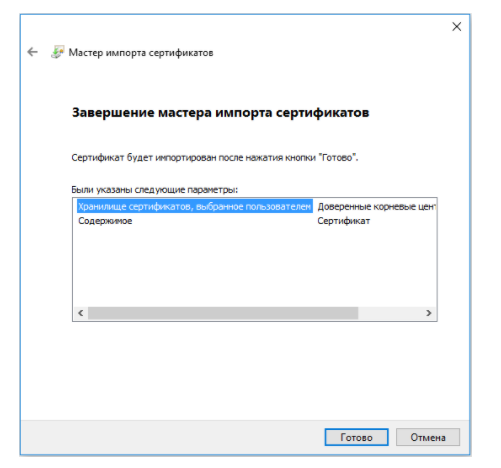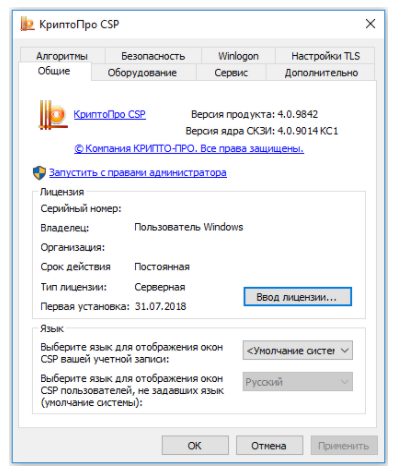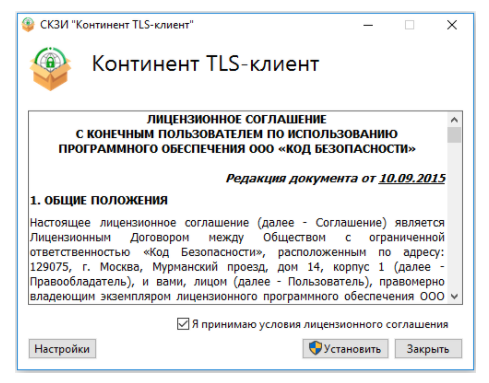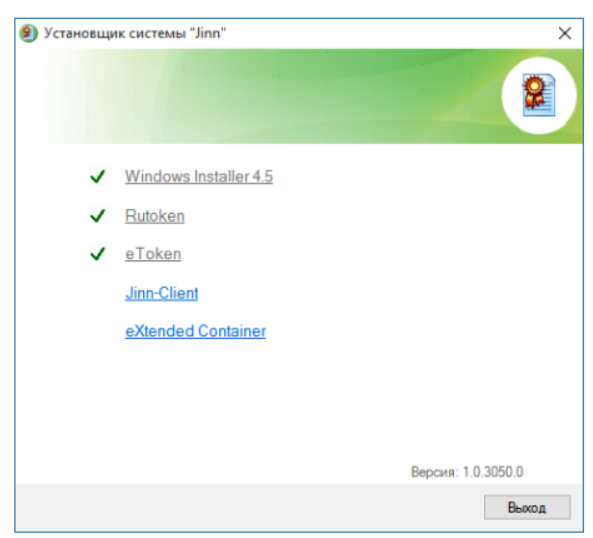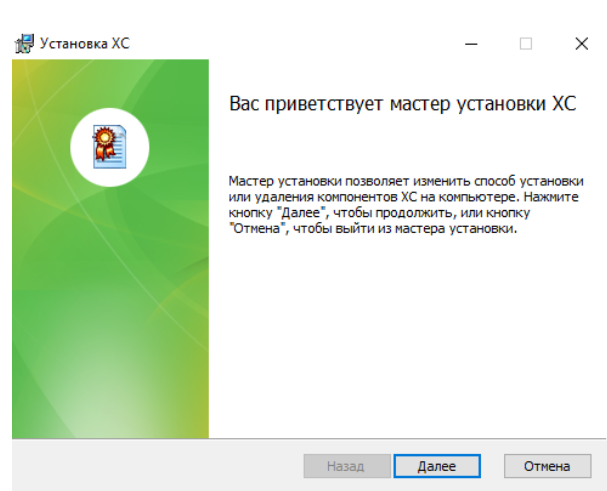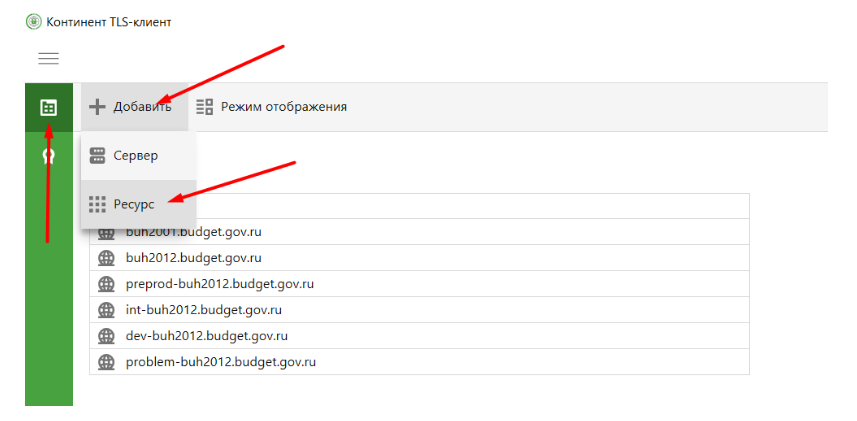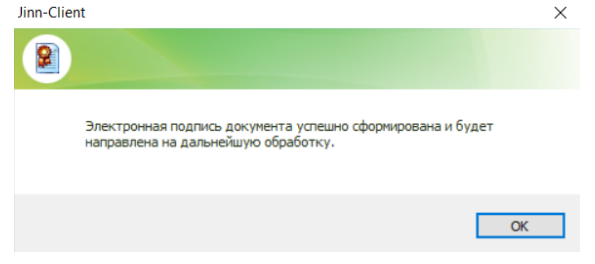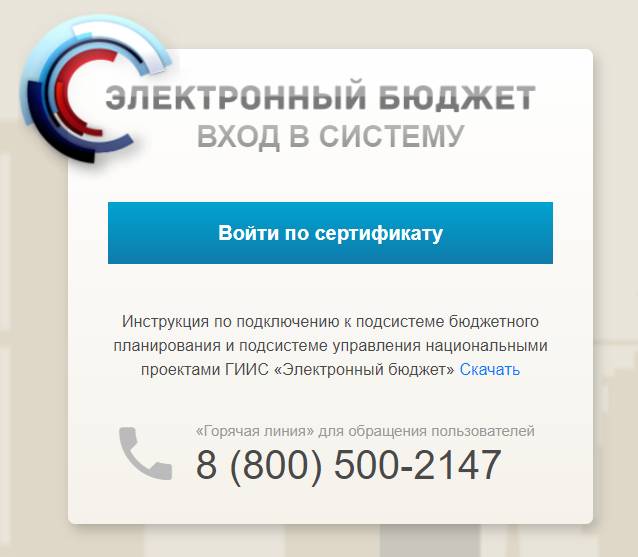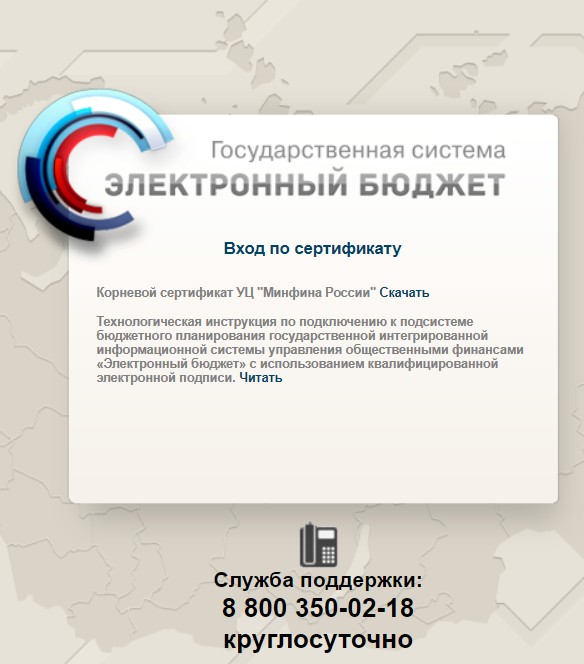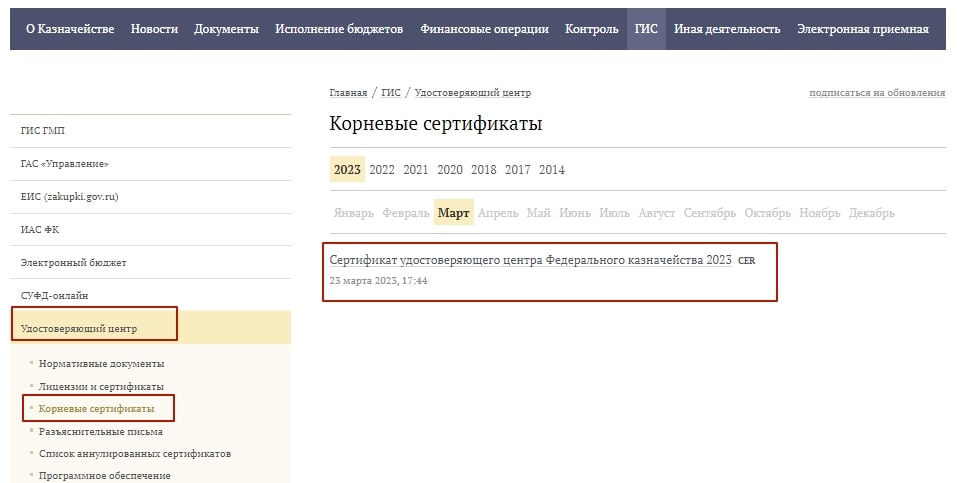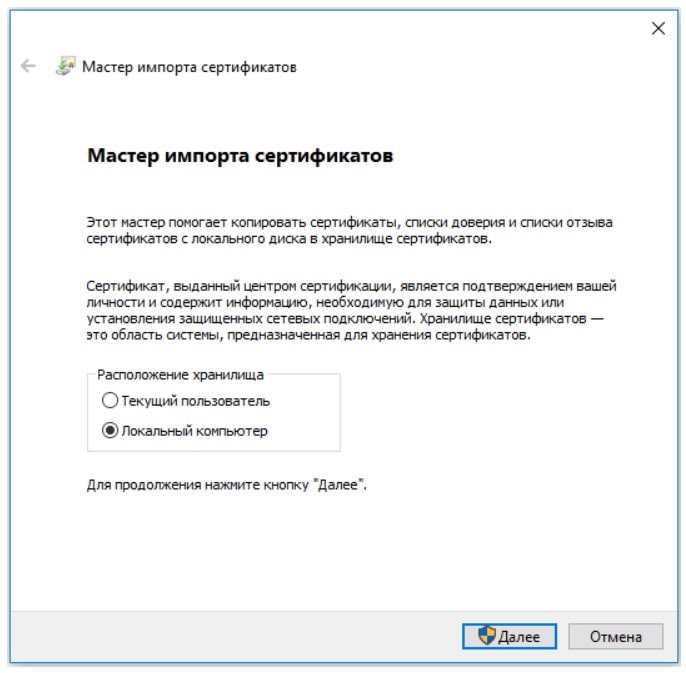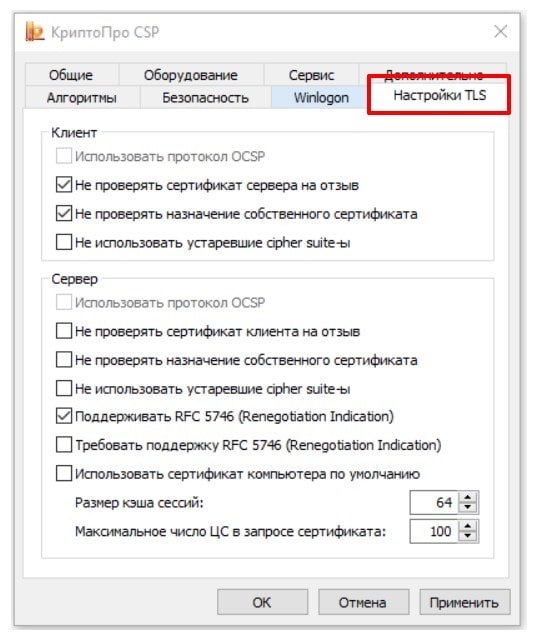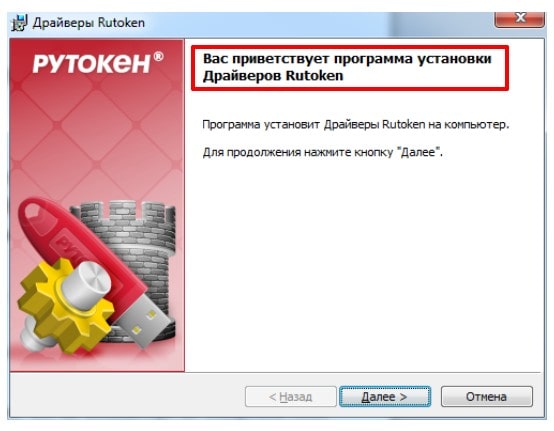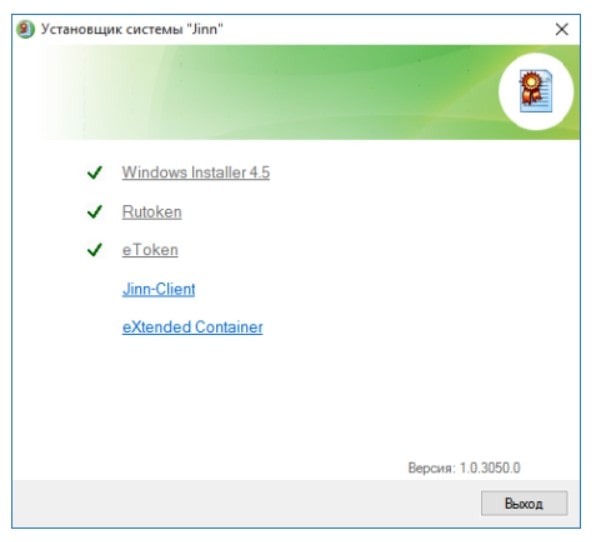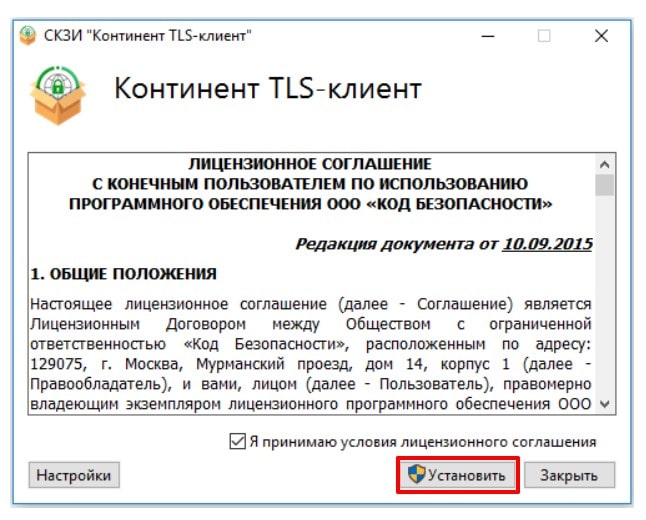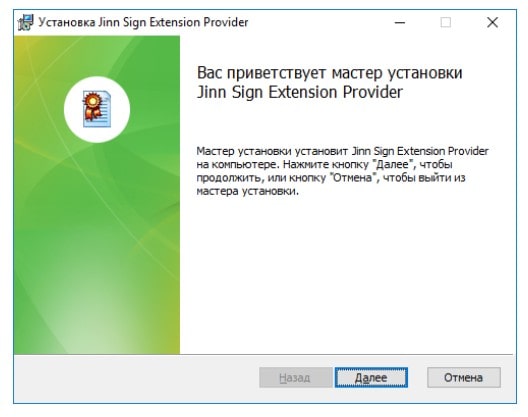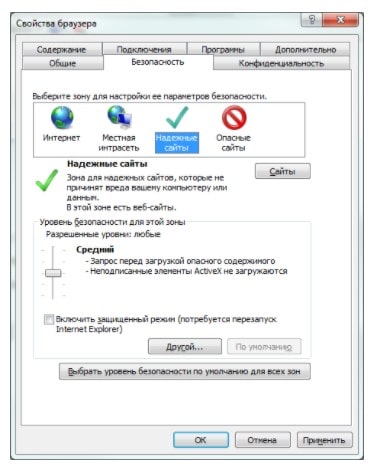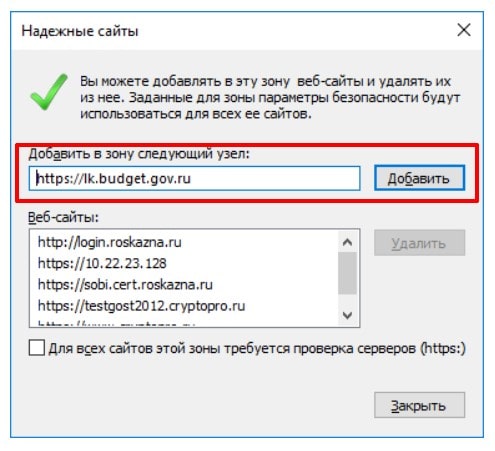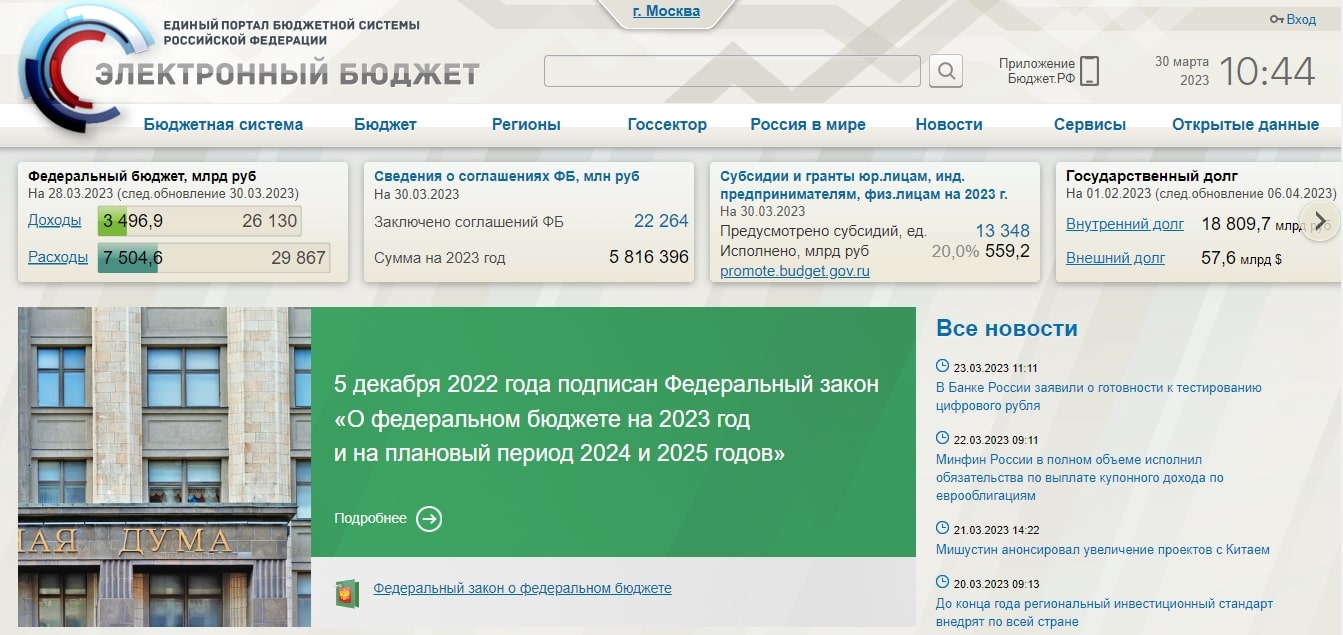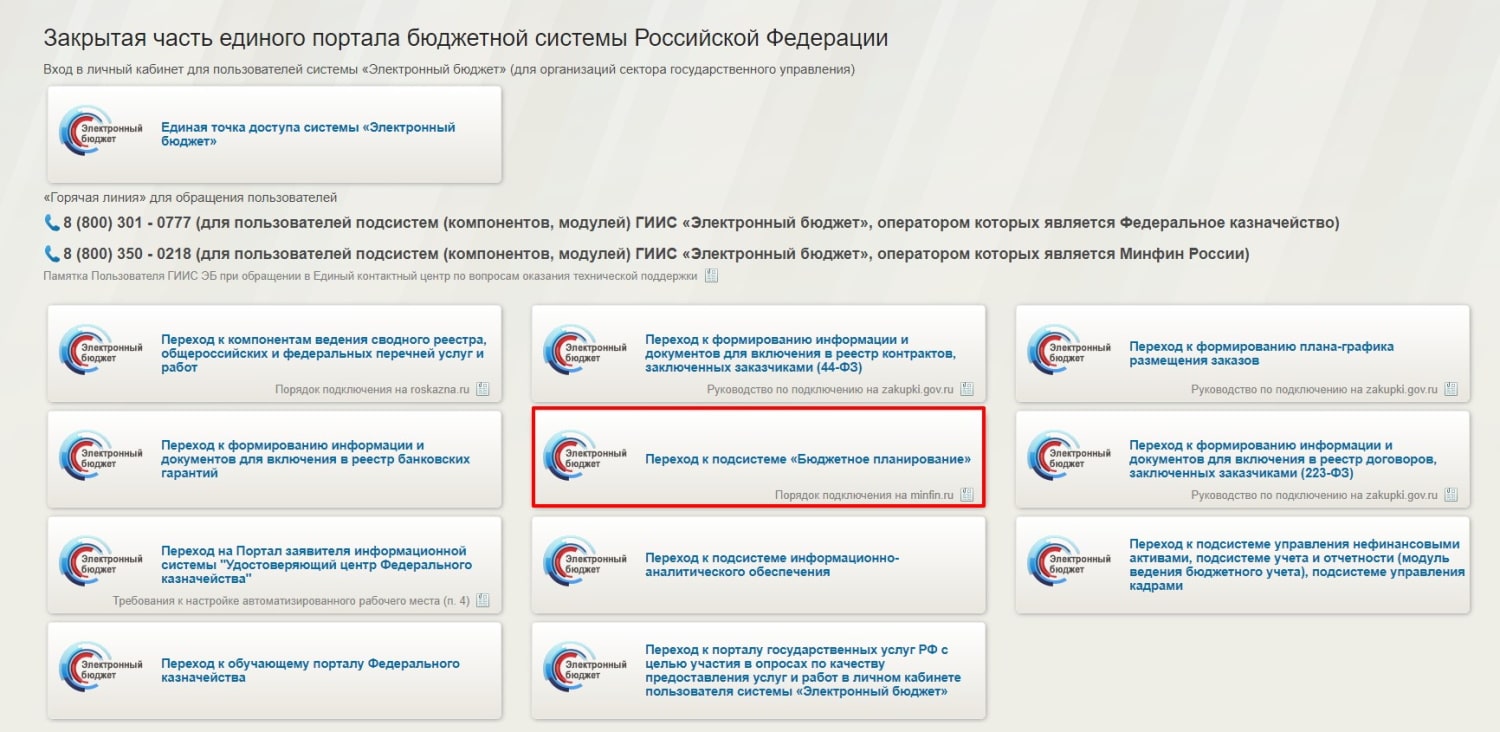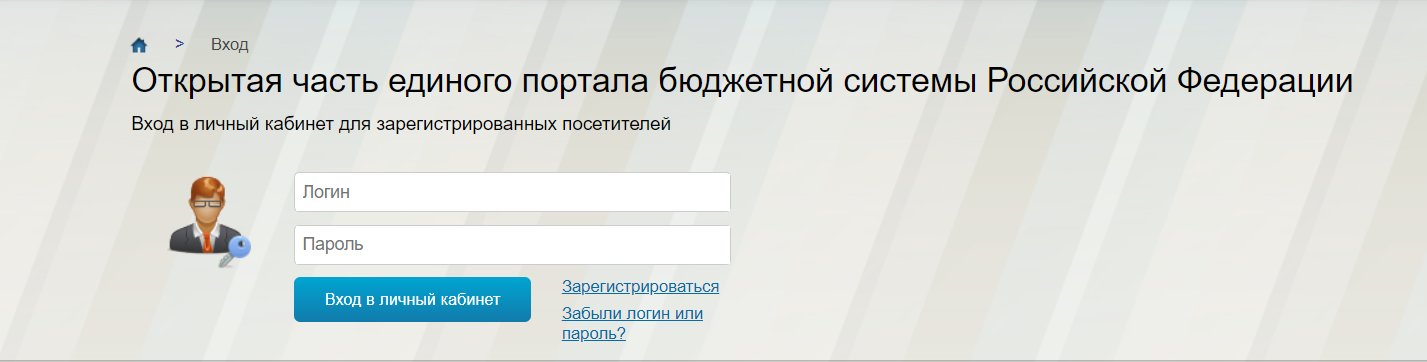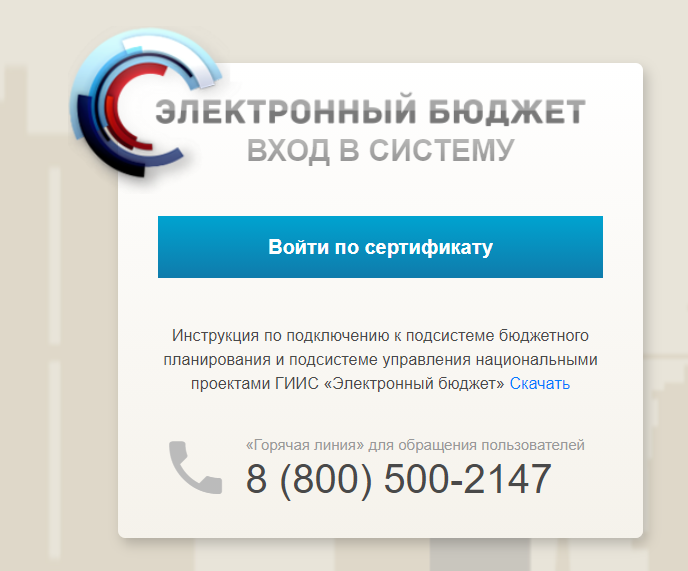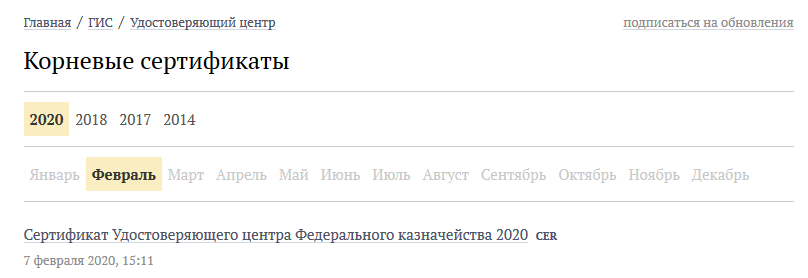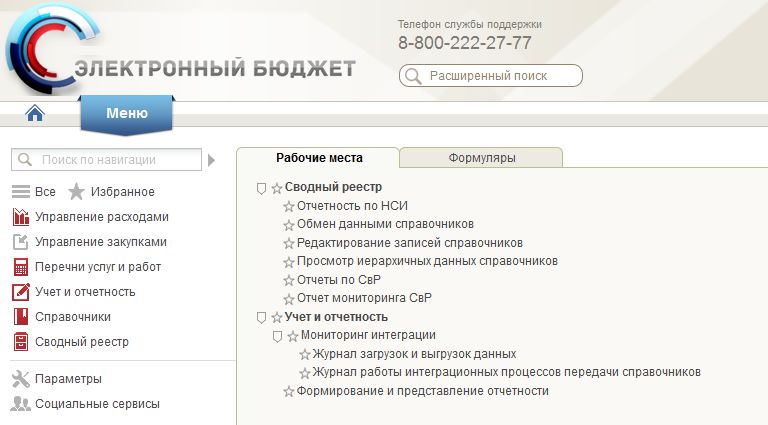Уважаемый пользователь, данный сайт производит обработку файлов cookie и пользовательских данных (информацию об ip-адресе, местоположении, типе и версии операционной системы, типе и версии браузера, источнике переадресации на сайт, и сведения об открытых страницах пользователя) в целях улучшения функционирования сайта и проведения статистических исследований.
Продолжая использовать сайт, вы даете согласие на сбор и обработку указанной информации (Статья 6 Федерального закона от 27.07.2006 № 152-ФЗ «Закон о персональных данных»).
Минфин создал ГИИС «Электронный бюджет» для автоматизации и упрощения бюджетных процессов. Заказчики обязаны подключиться к ней, чтобы планировать закупки.
Что такое «Электронный бюджет»
В Постановлении Правительства № 658 от 30.06.2015 указано, что такое «Электронный бюджет» и как в нем работать: программа разработана с целью увеличения прозрачности и открытости основной деятельности государственных органов и используется в управлении общественными финансами.
При помощи программы планирования ГИИС «Электронный бюджет» повышается качество менеджмента госорганов посредством внедрения информационно-коммуникационных технологий и создания единого информационного пространства в среде управления государственными, муниципальными, общественными финансами.
Концепция разработки создания ГИИС «Электронный бюджет» подтверждена в РП № 1275-р от 20.07.2011. Регулирует порядок работы системы Постановление Правительства № 658 от 30.06.2015.
В интернете зайдите на официальный сайт гиис электронный бюджет, там и найдете единый портал бюджетной системы Российской Федерации.
Система состоит из нескольких подсистем, направленных на осуществление тех или иных операций в финансовой сфере:
- управление закупками;
- управление кадрами;
- бюджетное планирование;
- управление денежными средствами;
- управление доходами и расходами;
- управление нормативной справочной информацией и проч.
В программе обязаны зарегистрироваться и работать следующие пользователи:
- органы государственной власти и местного самоуправления и государственные внебюджетные фонды;
- организации, являющиеся участниками бюджетного процесса и финансируемые посредством госбюджета, и юридические лица, получающие денежные средства из бюджета РФ;
- физические и иные лица — участники бюджетного процесса;
- организации, осуществляющие закупочную деятельность по нормам 223-ФЗ.
Размещение планов-графиков производится при помощи подсистемы «Управление финансами», если заказчиком выступает РФ. Бюджетные заказчики формируют и публикуют планы-графики в ЕИС. Интегрированный «Электронный бюджет» для бюджетных учреждений — это программа, в которой бюджетники дублируют плановую документацию (Приказ Минфина № 173н от 29.12.2014). Информация о планировании бюджетного заказчика передается в территориальный отдел ФК.
«Электронный бюджет» Минфина и Федерального казначейства
Вот как выполнить вход в личный кабинет «Электронного бюджета» по сертификату электронной подписи — перейти на сайт, ввести логин и пароль, подтвердить электронной подписью.
С помощью подсистем Минфина у организаций появляется возможность:
- изучить информацию о заполнении прогнозных форм;
- формировать государственное задание и бюджетные сметы;
- вести бухучет и бюджетный учет учреждений;
- просматривать различные реестры и справочную информацию;
- указать сведения и оформить документацию по процедурам государственного заказа и закупочной деятельности;
- обеспечить информационное взаимодействие;
- создать, сохранить и направить в уполномоченный орган планирование в «Электронном бюджете», исполнение финансирования и проинформировать ведомство о проведении контрольных мероприятий и проч.
В модуле «Электронный бюджет» Федерального казначейства предусмотрены следующие функции:
- ведение сводного реестра УБП и НУБП;
- взаимодействие с официальным сайтом для размещения информации об учреждениях;
- разработка и ведение различных отраслевых перечней;
- работа с единым порталом бюджетной системы РФ;
- управление закупочной деятельностью;
- ведение учета и составление отчетности;
- управление расходами.
Подключение и начало работы
Регламент закреплен в письмах Минфина о подключении пользователей к государственной системе. В первую очередь в организации необходимо выпустить приказ о назначении ответственных лиц за работу в ГИС «Электронный бюджет», определении сотрудников, уполномоченных на подготовку документации, размещаемой в подсистемах. В приказе утверждают обязанности каждого ответственного работника. Под распоряжением ставятся подписи об ознакомлении каждого сотрудника с содержанием внутриорганизационного документа.
Вот пошаговая инструкция, как работать в «Электронном бюджете» пользователям:
Шаг 1. Провести полную диагностику и подготовку автоматизированных рабочих мест к работе с ГИИС «ЭБ» в соответствии с системными требованиями.
Шаг 2. Подготовить для каждого исполнителя квалифицированные ключи ЭП. Новые ключи получают только для тех, кто ранее не работал в ЕИС. Остальные используют ЭЦП, действующие в Единой информационной системе.
Шаг 3. Установить корневой и промежуточный сертификаты в хранилище компьютера.
Шаг 4. Проверить актуальность версии «КриптоПро CSP» (нужна не ниже 4.0).
Шаг 5. Установить ПО Windows Installer, все необходимые драйверы носителя информации сертификата пользователя, программы «Континент TLS VPN Клиент» и Jinn-Client.
Шаг 6. Установить ПО «eXtended Container» для отображения сертификатов, выданных по ГОСТ 2012.
Шаг 7. Оформить и отправить в ТОФК заявку на подключение по специальной унифицированной форме (письмо Минфина № 21-03-04/61291 от 20.10.2016). К заявке необходимо приложить приказ о назначении ответственных лиц, файлы сертификатов ЭЦП, подписанное каждым ответственным сотрудником согласие на обработку персональных данных, заявку и доверенность на получение СКЗИ по форме, утвержденной Минфином (письмо № 21-03-04/35490 от 17.06.2016).
Шаг 8. Дождаться результатов проверки переданного в ТОФК пакета документов с заявкой на подключение и, при необходимости, внести исправления и дополнения.
Шаг 9. После успешной проверки установить на рабочем месте СКЗИ, зарегистрировать новых исполнителей в ЕИС, установить новые сертификаты ключей ЭП и ввести данные ответственных сотрудников в систему «ЭБ» с одновременным определением ролей каждого исполнителя.
Шаг 10. Подключиться к системе «Электронный бюджет», войти в личный кабинет и начать работу в нем.
Переход в систему планирования
Чтобы войти в модуль планирования, необходимо осуществить вход по сертификату в «Электронный бюджет» в бюджетное планирование.
Установите корневой сертификат Минфина на персональный компьютер и войдите по сертификату и электронной подписи.
Еще по теме:
- формируем бюджетную смету учреждения в системе «Электронный бюджет»;
- заполняем и публикуем расходное расписание;
- санкционирование Казначейством операций со средствами участников казначейского сопровождения.
Задорожнева Александра

В 2009 году закончила бакалавриат экономического факультета ЮФУ по специальности экономическая теория. В 2011 — магистратуру по направлению «Экономическая теория», защитила магистерскую диссертацию.
Другие статьи автора
МинфинРоссии
- En
-
-
220 лет Минфину России
-
Министерство
-
Деятельность
-
Организационная структура
-
Открытое министерство
-
Государственная служба
-
Планы и отчёты
-
Государственные услуги и функции
-
Документы
-
Обращения
-
Открытые данные
-
Статистика
-
Информационные системы
-
Исполнение судебных актов
-
Контакты
-
Пресс-центр
-
Противодействие коррупции
-
Финансовая грамотность
-
Выдача разрешений
-
COVID-19
-
Антимонопольный комплаенс
- Информационные системы
- Электронный бюджет
Подключение к системе
- Федеральный уровень
- Региональный и муниципальный уровни
Федеральный уровень
Все документы
- Порядок подключения
- Вопросы и разъяснения
- Материалы видеоконференций
- Электронный бюджет
- Информационные системы Минфина России
Опубликовано: 24.02.2021Изменено: 24.02.2021
Документ
Руководство пользователя по формированию заявок на регистрацию, редактирование и прекращение доступа уполномоченных лиц участника системы к подсистеме бюджетного планирования государственной интегрированной информационной системы управления общественными финансами «Электронный бюджет» для участников системы «Электронный бюджет»
24.02.2021
Скачать:
Документ docx, 26.27 mb
Опубликовано: 19.11.2020Изменено: 19.11.2020
Документ
Руководство пользователя по формированию заявок на регистрацию, редактирование и прекращение доступа уполномоченных лиц в системе «Электронный бюджет»
19.11.2020
Скачать:
Документ docx, 26.36 mb
- Электронный бюджет
- Информационные системы Минфина России
Опубликовано: 05.04.2019Изменено: 05.04.2019
Документ
Технологическая инструкция по подключению к подсистеме бюджетного планирования и подсистеме управления национальными проектами государственной интегрированной информационной системы управления общественными финансами «Электронный бюджет» с использованием квалифицированной электронной подписи
05.04.2019
Скачать:
Документ doc, 3.53 mb
Все документы
Региональный и муниципальный уровни
Все документы
- Мониторинг подключения
- Порядок подключения
- Вопросы и разъяснения
- Материалы видеоконференций
Опубликовано: 28.02.2017Изменено: 28.02.2017
Документ
Сведения о подключении пользователей субъектов с полномочием по заключению соглашений о предоставлении субсидий на МБТ по состоянию на 28.02.2017 г.
28.02.2017
Скачать:
Документ xlsx, 17.9 kb
Опубликовано: 27.02.2017Изменено: 27.02.2017
Документ
Сведения о подключении пользователей субъектов с полномочием по заключению соглашений о предоставлении субсидий на МБТ по состоянию на 27.02.2017 г.
27.02.2017
Скачать:
Документ xlsx, 17.89 kb
Опубликовано: 22.02.2017Изменено: 22.02.2017
Документ
Сведения о подключении пользователей субъектов с полномочием по заключению соглашений о предоставлении субсидий на МБТ по состоянию на 22.02.2017 г.
22.02.2017
Скачать:
Документ xlsx, 17.9 kb
Все документы
Все материалы сайта доступны по лицензии: Creative Commons «Attribution» 4.0 Всемирная
ГИС «Электронный бюджет» используют для бюджетного планирования, управления закупками, кадрами, нормативными документами. За работу информационной системы отвечает Минфин. В «Электронном бюджете» должны регистрироваться все федеральные заказчики.
Зачем нужен «Электронный бюджет»
Государственная информационная программа «Электронный бюджет» разработана Минфином, чтобы добиться эффективного и прозрачного государственного управления (введена РП № 1275-р от 20.07.2011). Единый электронный портал предназначен для повышения открытости данных о государственном управлении финансами. Эффективные меры контроля позволяют повысить качество менеджмента госорганов. Правила работы портала закрепляет Постановление Правительства № 658 от 30.06.2015.
ВАЖНО!
Главная цель перехода на программирование через «Электронный бюджет» — это увеличение открытости и прозрачности государственной деятельности в части планирования и управления государственными, муниципальными и общественными финансами.
Портал представляет собой несколько взаимосвязанных подсистем, каждая из которых создана для выполнения задач:
- бюджетное планирование в «Электронном бюджете»;
- управление закупочной деятельностью;
- управление кадровыми ресурсами;
- распределение денежных средств;
- управление государственными доходами и расходами;
- управление командированием («Электронный бюджет»);
- создание и актуализация нормативных документов и прочее.
Открытого доступа к системе не предусмотрено. Работают в ней только зарегистрированные пользователи, прошедшие специальную процедуру подключения и регистрации.
Кто работает на портале
Информацию из системы по контролю за бюджетом получает любой желающий. А вот внесение сведений доступно не для всех, а только для ограниченного круга пользователей, которым оформлен вход по сертификату в «Электронный бюджет» от Федерального казначейства. Работать в базе портала обязаны:
- органы власти (государственные и муниципальные);
- государственные внебюджетные фонды;
- получатели средств из бюджета (организации и учреждения, финансируемые из бюджета);
- физические лица и иные категории получателей, являющихся участниками бюджетного процесса;
- организации, осуществляющие закупочную деятельность по 223-ФЗ;
- остальные участники бюджетного процесса.
Каждый раздел портала «Электронный бюджет» используется своей категорией пользователей. Например, раздел «Управление финансами» заполняют учреждения в части планов финансово-хозяйственной деятельности. Сведения о проводимой закупочной деятельности в раздел «Управление закупками» обязаны вносить все категории пользователей. Эта система предусматривает и нормативное регулирование, функция доступна органам власти по уровням.
Как подключиться к системе
ЭБ имеет несколько уровней защиты. Чтобы получить доступ к изменению информационных баз данных, требуется подключение и регистрация в системе. Процедура подключения сложная, состоит из нескольких этапов. Исключить путаницу поможет специальный алгоритм. Вот пошаговая инструкция по подключению к «Электронному бюджету» Минфина.
Шаг 1. Назначаем ответственного за технологический процесс
Ответственное лицо — это работник учреждения. Специалист отвечает за настройку оборудования и сам технологический процесс работы портала на оборудовании организации заказчика.
Назначьте ответственного распоряжением, приказом, письмом или иным документом, удостоверенным руководителем организации. Составьте распоряжение в произвольной форме.
Шаг 2. Оформляем доверенность
Необходимо наделить ответственного работника полномочиями. Для этого оформляем доверенность по образцу, закрепленному в приложении № 5 письма Минфина России № 21-03-04/19786 от 08.04.2015.
ВАЖНО!
Доверенность выдается на получение специальных средств криптографической защиты информации, обеспечивающих создание защищенного соединения с компонентами информационной системы (СКЗИ), лицензионных ключей и эксплуатационной документации к СКЗИ.
Оформите доверенность на фирменном бланке учреждения. Заверьте подписью руководителя и гербовой печатью организации.
Шаг 3. Получаем сертификаты и ключи
Для каждого пользователя системы «Электронный бюджет» формируется отдельный сертификат ключа проверки электронной подписи. Процедура позволяет каждому пользователю входить под своим уникальным именем и совершать действия, на которые у пользователя открыт допуск.
ВАЖНО!
Форма квалифицированного сертификата закреплена Приказом ФСБ № 795 от 27.12.2011. Работа в системе невозможна при несоблюдении требований ФСБ по сертификатам ключей.
Сертификат содержит персональные данные пользователя:
- Ф.И.О. работника организации;
- должность;
- СНИЛС;
- полное наименование организации, от имени которой действует пользователь.
Сертификат формирует специализированный удостоверяющий центр или УДО органа Федерального казначейства.
Шаг 4. Даем согласие на обработку персональных данных
С каждого будущего пользователя системы запросите письменное разрешение использовать его персональные данные в работе. Форма согласия закреплена в приложении № 3 к письму № 21-03-04/19786.
Шаг 5. Готовим заявку на СКЗИ
Заявку составляем на фирменном бланке организации. Форма рекомендована в приложении № 4 к письму № 21-03-04/19786. Готовую заявку подпишите у руководителя, заверьте гербовой печатью организации.
В заявке укажите количество лицензионных ключей, выдаваемых для входа в «Электронный бюджет» Казначейства России. Количество ключей должно совпадать с количеством пользователей системы.
Шаг 6. Распределяем полномочия между пользователями
Определите конкретный перечень полномочий для каждого будущего пользователя системы. Допускаются варианты:
- ввод данных (только формирование и редактирование электронных документов);
- согласование;
- утверждение;
- просмотр (актуально для просмотра документов, утвержденных ГРБС или органом-учредителем).
Шаг 7. Собираем пакет документов для территориального отдела Федерального казначейства
Выполнив первые шесть этапов, необходимо подготовить пакет документов:
- приказ о назначении ответственного за техническое обеспечение работы (подключение пользователей);
- доверенность на получение СКЗИ;
- заявка на получение СКЗИ, лицензионных ключей и документации к СКЗИ;
- согласие на обработку персональных данных с каждого пользователя;
- файл сформированного сертификата ключа (по требованиям ФСБ) на каждого подключаемого пользователя (на съемном носителе).
ВАЖНО!
Потребуется флешка или иной пустой съемный носитель информации, на который запишется дистрибутив специального ПО и документация к нему.
Пакет документов в ТОФК подает сотрудник, ответственный за подключение пользователей.
Шаг 8. Получаем ПО от Федерального казначейства
Предоставьте пакет документов в территориальное отделение Федерального казначейства. Работники примут документацию на проверку. Взамен выдадут электронный носитель с программным обеспечением, необходимым для подключения к системе «Электронный бюджет».
В течение трех рабочих дней предоставленная документация проверяется, и в отношении каждого пользователя выносится решение об открытии допуска либо отказе. Уведомление о принятом решении направят на имя ответственного за подключение портала сотрудника.
Шаг 9. Копируем сертификаты ФК
Корневые сертификаты удостоверяющего центра копируйте из раздела «Удостоверяющий центр» на сайте ФК.
Установите сертификаты в локальное хранилище компьютера, вызвав контекстное меню в файле сертификата.
Шаг 10. Настраиваем рабочие места
Получив одобрение от ФК, приступайте к настройке оборудования к подключению. Соблюдайте требования, перечисленные в приложении № 6 к письму № 21-03-04/19786. Это минимальные требования к операционной системе и техническим характеристикам компьютерного оборудования, чтобы подключить «Электронный бюджет». Установите на рабочие компьютеры программное обеспечение, полученное от ОФК. Следует обеспечить безопасное соединение на всех рабочих местах, где открыт доступ к ГИС.
Скачайте и установите средства криптозащиты — версия не ниже 4.0. Загрузите файл установки и выполняйте действия, предложенные мастером установки.
После завершения установки введите необходимые настройки.
Установите КриптоПро ЭЦП Browser plug-in версии 2.0 и драйвера для ключа ЭЦП.
Загрузите дистрибутив СКЗИ Jinn-Clinet для доверенной визуализации подписи.
Теперь установите СКЗИ «Континент TLS VPN Клиент» для работы в личном кабинете «Электронного бюджета».
Если планируете работать в браузерах Google Chrome и Mozilla Firefox, установите утилиту Jinn Sign Extension Provider.
Настройте безопасное соединение в браузере и добавьте сайт «Электронного бюджета» в надежные узлы.
Подготовка завершена. Приступайте к работе с информационной системой.
Как работать в системе
После подготовки рабочего места подайте заявку на подключение.
Направьте электронную заявку на подключение к системе «Электронный бюджет». Срок подключения сотрудников составляет три рабочих дня с даты подачи заявки на регистрацию.
Подтверждение подключения направляется на адрес электронной почты, указанный в заявке на регистрацию, и адрес электронной почты руководителя (иного должностного лица, уполномоченного подавать заявки).
После подтверждения необходимо выполнить вход по ЭЦП в личный кабинет на официальном портале «Электронного бюджета». Если возникли проблемы с подключением, проверьте настройки программного обеспечения. Или обратитесь в службу технической поддержки.
А теперь — пошаговая инструкция, как работать в «Электронном бюджете» Министерства финансов:
Зайдите в рабочий браузер и перейдите на сайт ЭБ.
Выберите необходимую подсистему, к примеру, «Бюджетное планирование». Выполните вход по сертификату.
Определите логин рабочего сертификата и войдите.
Приступайте к работе в главном окне закрытой части системы.
Еще по теме:
- как заполнить бюджетную смету госзаказчика;
- как заполнить и опубликовать расходное расписание;
- где найти и как использовать сводный реестр заказчиков.
Об авторе этой статьи
- Наталья Евдокимова
-
С 2017 года — автор и научный редактор электронных журналов по бухучету и налогообложению.
Но до этого времени вела бухгалтерский и налоговый учет в бюджетной сфере, в том числе как главбух.
Другие публикации автора
Начать работать в «Электронном бюджете» или интегрированной с ним местной информационной системе рано или поздно придется всем государственным и муниципальным учреждениям. «Федералы» уже прошли этот этап и подключились к данному ресурсу. Однако на региональном и муниципальном уровне с процедурой подключения знакомы далеко не все. Каков же порядок работы?
Как известно, федеральные государственные учреждения сейчас должны присутствовать в трех подсистемах «Электронного бюджета»: бюджетного планирования, учета и отчетности, а также управления закупками – при этом большинству федеральных АУ необходимо формировать документы только в первых двух компонентах (если АУ не подпадают под действие Федерального закона от 05.04.2013 № 44-ФЗ). В электронном виде составляются и подписываются следующие документы:
- соглашения о предоставлении субсидий (на выполнение государственного задания, иные цели, осуществление капитальных вложений);
- отчет (предварительный отчет) о выполнении госзадания;
- план финансово-хозяйственной деятельности;
- бухгалтерская отчетность.
В свою очередь, на региональном уровне примеры вовлечения подведомственных учреждений в электронный документооборот пока немногочисленны, да и списки документов здесь скромнее (обычно в информационных системах формируются отчеты о выполнении задания и планы финансово-хозяйственной деятельности). А значит, «на местах» еще только предстоит освоить алгоритм подключения и работы с «Электронным бюджетом».
Сам процесс подключения неоднократно становился темой для разъяснений Минфина. Ведомство адресовало свои письма сначала органам власти, а впоследствии и федеральным государственным учреждениям. Эти письма будут полезны и учреждениям регионального (муниципального) уровня.
|
Общие рекомендации по подключению |
Для федеральных органов государственной власти – Письмо от 08.04.2015 № 21-03-04/19786. Для органов власти субъектов РФ и муниципальных образований – Письмо от 21.04.2015 № 21-03-05/22801 |
|
|
Подключение к подсистеме бюджетного планирования |
В части формирования и подписания соглашений о предоставлении субсидий, государственных заданий, а также в части составления и утверждения отчета о выполнении госзадания – Письмо от 16.11.2015 № 21-10-07/65901. В части формирования плана финансово-хозяйственной деятельности – Письмо от 15.12.2016 № 21-03-04/75209 |
|
|
Подключение к подсистеме учета и отчетности |
Письмо от 12.12.2016 № 21-03-04/74236 |
|
|
Подключение к подсистеме управления закупками |
Письмо от 17.06.2016 № 21-03-04/35490 |
|
Во всех документах приводится общий порядок подключения к компонентам «Электронного бюджета». Необходимые действия подробно прописаны в приложении 6 к Письму № 21-03-04/19786 и в Письме № 21-10-07/65901. Рассмотрим их.
Подготовительная работа в учреждении.
Шаг 1 – определить ответственного за техническое обеспечение работы с компонентами «Электронного бюджета» и подключение пользователей. Это делается посредством издания документа (письма, доверенности, приказа), оформленного на бланке учреждения и подписанного его руководителем.
Шаг 2 – оформить на лицо, ответственное за техническое обеспечение работы, доверенность на получение специальных средств криптографической защиты информации, обеспечивающих создание защищенного соединения с компонентами информационной системы (СКЗИ), лицензионных ключей и эксплуатационной документации к СКЗИ.
Доверенность составляется на бланке письма организации, подписывается ее руководителем и заверяется гербовой печатью. Примерная форма доверенности приведена в приложении 5 к Письму № 21-03-04/19786.
Шаг 3 – получить квалифицированные сертификаты ключа проверки электронной подписи для каждого будущего пользователя информационной системы. Это необходимо для обеспечения юридически значимого электронного документооборота. Требования к форме квалифицированного сертификата утверждены Приказом ФСБ РФ от 27.12.2011 № 795.
В процедуре подключения непосредственно задействован руководитель учреждения, а также сотрудник, ответственный за подключение пользователей, и системный администратор (на практике это может быть одно лицо).
В сертификате указывается физическое лицо (владелец сертификата), действующее от имени юридического лица на основании учредительных документов или доверенности. Фамилия, имя, отчество, СНИЛС и должность сотрудника, содержащиеся в сертификате, должны совпадать с аналогичными сведениями в заявке на подключение к информационной системе.
Сертификаты, используемые для работы в «Электронном бюджете», можно получить в любом удостоверяющем центре, имеющем соответствующую аккредитацию, в том числе в удостоверяющем центре Федерального казначейства (через его территориальный орган).
Шаг 4 – оформить согласие на обработку персональных данных для каждого будущего пользователя информационной системы (образец дан в приложении 6 к Письму № 21-03-04/19786). Согласие должно быть лично подписано каждым сотрудником учреждения, который станет работать в «Электронном бюджете».
Шаг 5 – написать заявку о выдаче СКЗИ. Заявка (ее форма дана в приложении 4 к Письму № 21-03-04/19786) должна быть составлена на бланке письма организации и подписана ее руководителем (иным уполномоченным лицом). Здесь указывается количество лицензионных ключей, которые необходимо получить, – оно должно быть равно количеству пользователей, подключаемых к «Электронному бюджету».
Шаг 6 – распределить полномочия между будущими пользователями «Электронного бюджета». Сотрудники учреждения могут быть наделены следующими полномочиями:
- ввод данных (работник может только формировать и редактировать сформированные документы);
- согласование;
- утверждение;
- просмотр (работник может наделяться этим полномочием, например, в тех случаях, когда документ формируется и утверждается органом-учредителем).
Пакет документов.
Шаг 7 – собрать пакет документов и передать его в орган Федерального казначейства. В этот комплект должны входить:
- приказ о назначении ответственного за техническое обеспечение работы (подключение пользователей);
- доверенность на получение СКЗИ;
- заявка на получение СКЗИ, лицензионных ключей и документации к СКЗИ;
- согласие на обработку персональных данных каждого подключаемого пользователя;
- файл действующего квалифицированного сертификата ключа проверки электронной подписи на каждого подключаемого пользователя (на съемном носителе).
Обычно еще требуется предоставить отдельный пустой съемный носитель информации, на который будут записаны дистрибутивы специального программного обеспечения и документация к ним.
Пакет документов подает сотрудник, ответственный за подключение пользователей.
Шаг 8 – получить специальное программное обеспечение в органе Федерального казначейства, необходимое для создания защищенного соединения при вводе и обработке информации на рабочих местах пользователей информационной системы. Это тоже должен сделать сотрудник, ответственный за подключение пользователей.
В течение трех рабочих дней с момента подачи комплекта орган казначейства проверяет содержание документов и выносит решение о предоставлении доступа в отношении каждого пользователя. Соответствующее уведомление направляется на имя сотрудника учреждения, ответственного за подключение пользователей, в течение двух рабочих дней с момента предоставления доступа.
Подготовка автоматизированных рабочих мест.
Шаг 9 – обеспечить соответствие автоматизированных рабочих мест пользователей требованиям, перечисленным в приложении 6 к Письму № 21-03-04/19786, в том числе установить и настроить средство криптографической защиты информации. В частности, требования касаются аппаратных характеристик персональных компьютеров, операционных систем, которые можно использовать, программного обеспечения, обязательного к установке.
Кроме того, надо обеспечить информационную безопасность каждого автоматизированного рабочего места, с которого осуществляется доступ к компонентам «Электронного бюджета». Согласно указанному приложению защита информации от несанкционированного доступа должна быть обеспечена на всех этапах ее обработки.
Заявка на подключение к системе.
Шаг 10 – подать заявку на подключение к системе «Электронный бюджет». Важно, что на этом этапе порядок действий изменился. Если в 2015 – 2016 годах органы власти, подключавшиеся к системе раньше учреждений, вносили такую заявку в общий пакет документов, направляемых в орган Федерального казначейства, то сейчас учреждения избавлены от этой необходимости.
Процедуру подачи заявки в отношении федеральных государственных учреждений Минфин разъяснил в Письме № 21-10-07/65901. В нем сказано, что заявки на регистрацию руководителей ФГУ составляет орган-учредитель и направляет их Минфину в форме электронного документа в информационной системе. Руководители ФГУ, указанные в заявке на регистрацию, подключаются к «Электронному бюджету» не позднее трех рабочих дней с даты получения финансовым ведомством данной заявки – информация об этом направляется на указанный в ней адрес электронной почты.
Руководители учреждений автоматически зарегистрированы в системе «Электронный бюджет», поэтому в их отношении заявки на подключение составлять не нужно.
Как видим, вместо бумажной заявки теперь подается электронная, причем сами руководители ФГУ в этом не участвуют. То же самое касается и учреждений регионального (муниципального) уровня. Как пояснил Минфин в Письме № 21-03-04/75209, в настоящее время руководителям бюджетных и автономных учреждений, включенных в реестр участников бюджетного процесса, а также юридических лиц, не являющихся его участниками, автоматически предоставлены полномочия по формированию заявок на регистрацию. Информация о предоставлении таких полномочий должна быть направлена на адрес электронной почты учреждения, указанный в сведениях названного реестра. Иными словами, руководители учреждений автоматически зарегистрированы в системе «Электронный бюджет», поэтому в их отношении заявки составлять не нужно.
Формировать заявки на регистрацию требуется в отношении остальных сотрудников учреждений, которые будут работать в информационной системе. Данным полномочием как раз и наделены руководители учреждений. Заявки должны составляться в самой системе (в форме электронного документа) и подписываться усиленной квалифицированной электронной подписью руководителя или лица, уполномоченного действовать от имени учреждения.
Отметим, что здесь нужно указать полномочия, которыми наделяется тот или иной сотрудник (ввод данных, согласование, просмотр). Для этого в графе, соответствующей конкретному полномочию, следует сделать отметку. В дальнейшем каждый пользователь должен заходить в систему под именным сертификатом и совершать в ней действия, обусловленные имеющимся объемом прав.
Срок подключения сотрудников прежний – три рабочих дня с даты подачи заявки на регистрацию. Подтверждающая информация направляется на адрес электронной почты, указанный в заявке на регистрацию, и адрес электронной почты руководителя (иного должностного лица, уполномоченного подавать заявки).
Заключение.
Подключение к «Электронному бюджету» – процесс организационно-технологический. В нем непосредственно задействован руководитель учреждения, а также сотрудник, ответственный за подключение пользователей, и системный администратор (на практике это может быть одно лицо). В свою очередь, самих пользователей системы может быть больше: помимо руководителя в эту группу войдут заместитель руководителя по экономическим вопросам, главный бухгалтер, экономист, специалист по закупкам и другие работники. Все они должны получить для работы в «Электронном бюджете» квалифицированные сертификаты ключа проверки электронной подписи.
После совершения перечисленных действий сотрудникам учреждения останется только подключиться к системе, зарегистрироваться в ней (квалифицированный сертификат конкретного работника будет «привязан» к его учетной записи в системе, кроме того, пользователь будет наделен необходимым объемом прав, установленным в заявке на подключение) и начать работать. Технологическая инструкция по работе с системой (в том числе о настройке рабочих мест), как и руководства пользователя по работе в отдельных подсистемах и модулях, размещены на официальном сайте Минфина.
Г. Г. Зайцева,
главный редактор журнала «Руководитель автономного учреждения» № 8, август, 2017 года.
Развиваю вместе с топовыми экспертами soft и hard skills специалистов в тендерном клубе
Система «Электронный бюджет» создана для контроля действий участников бюджетного процесса с финансами – органов власти, получателей средств, заказчиков в сфере закупок по 223-ФЗ. В статье разобрали, как подключиться и как работать в ЭБ.
Содержание
- Зачем нужна система «Электронный бюджет»?
- Как подключиться к системе «Электронный бюджет»?
- Основные функции системы электронного бюджета
- Инструкция по работе в системе электронного бюджета
Зачем нужна система «Электронный бюджет»?
Перевод деятельности государственных и муниципальных органов в информационную систему «Электронный бюджет» повысил открытость и прозрачность управления финансами на всех уровнях – федеральном, региональном, общественном.
Концепция интегрированной системы одобрена Распоряжением Правительства № 1275-р от 20 июля 2011 года.
Ответственными по созданию и развитию системы назначены два ведомства – Министерство финансов и Федеральное казначейство, — об этом говорится в Постановлении Правительства № 658 от 30 июня 2015 года.
В программе ЭБ представлены следующие подсистемы, предназначенные для решения разного спектра задач:
- действия по контролю финансовых операций (поступление и освоение средств);
- распределение бюджетных средств в электронной программе;
- регулирование закупочной деятельности;
- управление кадрами;
- формирование нормативных документов в цифровой системе;
- контроль реализации государственных проектов;
- ведение отчетности по расходованию финансов и др.
В системе есть открытая информационная часть, но для работы потребуется зарегистрироваться и получить доступ к закрытой части сайта.
Как подключиться к системе «Электронный бюджет»?
Безопасность системы «Электронный бюджет» обеспечивается несколькими степенями защиты. Формировать и изменять данные могут только зарегистрированные на сайте пользователи.
Процесс регистрации состоит из нескольких замысловатых этапов, в которых можно запутаться. Ниже даем инструкцию, как подключить «Электронный бюджет».
Этап № 1 – назначить уполномоченное лицо по работе в системе ЭБ
Выбираем сотрудника, который будет заниматься настройкой технологического процесса от имени организации. Полномочия ответственного лица пропишите в приказе, письме или ином официальном документе.
Этап № 2 – выдать сотруднику доверенность
Законность полномочий ответственного лица также указывается в доверенности. Образец такой формы содержится в Приложении № 5 к Письму Минфина России №21-03-04/19786 от 08.04.2015.
По доверенности сотрудник получает право: подавать заявления в Федеральное казначейство, получать лицензионные ключи и средства криптографической защиты, подписывать документы на получение СКЗИ и ключей.
Этап № 3 – получить сертификаты и ключи
При регистрации пользователи получают персональный сертификат ключа проверки электронной подписи, который генерируется и сохраняется в системе «Электронный бюджет».
Средства криптографической защиты обеспечивают сохранность данных о владельце ключа и позволяют пользоваться функционалом в личном кабинете пользователя.
Требования по работе с сертификатами ключей изложены в Приказе ФСБ № 795 от 27 декабря 2011 года.
Какие персональные сведения о владельце содержатся в сертификате:
- наименование организации;
- ФИО и должность ответственного сотрудника, который выполняет действия от имени организации;
- СНИЛС.
Формированием и выдачей сертификатов занимаются специализированные Удостоверяющие центры и Федеральное казначейство.
Этап № 4 – предоставить доступ к персональным сведениям
При подключении к «Электронному бюджету» потребуется заполнить заявку на подключение к компонентам системы. Тем самым, пользователь соглашается, что его персональные данные будут открыты для работы в программе. Бланк заявки дается в Приложении № 3 к Письму Минфина России №21-03-04/19786.
Этап № 5 – подготовить заявку на СКЗИ
Заявка пишется на официальном бланке организации. Бланк письма можно найти в Приложении № 4 к Письму Минфина №21-03-04/19786. Заявление подписывает руководитель и ставится печать организации.
Укажите количество лицензионных ключей, выдаваемых для входа в личный кабинет «Электронный бюджет». Сколько пользователей назначено для работы в системе, столько ключей и запрашивайте.
Этап № 6 – разделить полномочия между ответственными лицами
Составьте конкретный список задач для каждого уполномоченного сотрудника. Например:
- формирование электронных документов и внесение изменений в них;
- согласование;
- утверждение;
- просмотр (актуально для просмотра документов, утвержденных ГРБС или органом-учредителем).
Этап № 7 – подготовить комплект документов для регионального подразделения ФК
Собираем пакет документов для Федерального казначейства:
- приказ о назначении уполномоченного лица по работе в ЭБ;
- доверенность на получение СКЗИ;
- заявка на получение СКЗИ, лицензионных ключей и документации к СКЗИ;
- согласие на предоставление персональных сведений;
- файл сформированного сертификата ключа (по требованиям ФСБ) на каждого назначенного сотрудника (на съемном носителе).
Заранее подготовьте отформатированную флешку или иной съемный носитель, на который запишут дистрибутив программного обеспечения и техническую документацию.
Направьте в территориальный орган ФК специалиста, который отвечает за регистрацию пользователей.
Этап № 8 – получить программное обеспечение от ФК
Предоставьте комплект подготовленных форм в ТОФК. Сотрудники Казначейства проверят документы и выдадут электронный носитель с ПО для работы в «Электронном бюджете».
На проверку документов уходит до 3-х рабочих дней. По итогу орган выносит решение по каждому пользователю – открыть доступ или отказать в подключении. Информация о принятом решении поступит на имя специалиста, который отвечает за подключение пользователей.
Этап № 9 — скопировать сертификаты ФК
Для копирования сертификатов откройте главную страницу официального сайта Федерального казначейства и в левой части меню выберите. Справа появится сертификат для работы в информационной системе:
Откройте раздел «Удостоверяющий центр» и выберите «Корневые сертификаты»:
В Мастере установки выберите место хранения сертификата – «Локальный компьютер»:
Этап № 10 – настроить рабочее место
После проверки Казначейством следует подготовить рабочее место для подключения к ЭБ. Следуйте инструкции по подключению к компонентам системы, которая закреплена в Приложении №6 к Письму Минфина №21-03-04/19786.
Если у вас несколько пользователей будет работать в «Электронном бюджете», то настраивается каждое рабочее место. Установите на компьютеры ПО, которое выдало Федеральное казначейство.
Используйте актуальную версию КриптоПРО – не ниже 4.0.9944. При загрузке следуйте подсказкам Мастера установки.
В конце загрузки отметьте «галочками» необходимые параметры:
Скачайте КриптоПро ЭЦП Browser plug-in версии 2.0 и драйвера для ключа ЭЦП.
Установите дистрибутив СКЗИ «Jinn-Clinet» для работы с инициализацией электронной подписи:
Затем загрузите СКЗИ «Континент TLS-Клиент» для доступа к учетной записи пользователя:
Если будете работать в «Электронном бюджете» через браузеры Google Chrome и Mozilla Firefox, то добавьте программный модуль Jinn Sign Extension Provider.
Во вкладке «Безопасность» поместите сайт «Электронного бюджета» в перечень надежных сайтов:
Действия по подготовке к программе ЭБ выполнены. Можете начинать пользоваться возможностями информационной системы.
Основные функции системы электронного бюджета
Функционал системы «Электронный бюджет» доступен только зарегистрированным пользователям. Пользователи получают доступ к закрытой части портала и могут выполнять действия по формированию и изменению документов.
Благодаря электронному формату обеспечивается межведомственное взаимодействие по контролю финансовых процессов.
Цель цифровой концепции:
- повысить эффективность финансового контроля;
- усилить контроль управления целевыми средствами;
- обеспечить взаимосвязь государственных органов и процессов – планирование, действия с бюджетом, расходование средств, управление госзакупками, составление отчетов, доведение нормативов и др.
Основной регламент по работе на сайте — Постановлении Правительства № 658 от 30 июня 2015.
Инструкция по работе в системе электронного бюджета
Итак, мы подключились к порталу. Теперь разберем, как в нем работать.
Первым делом нужно войти в «Электронный бюджет»:
Затем выбираем нужный подраздел, например, «Бюджетное планирование»:
Входим по сертификату ключа. По требованию системы вводим логин пользователя. Откроется закрытая часть системы – можем приступать к работе.
Развиваю вместе с топовыми экспертами soft и hard skills специалистов в тендерном клубе
Телеграм-чат
Если у вас остались вопросы, то можете задать их в комментариях к статье. Подписывайтесь на наш Телеграм-чат Тендерного клуба. У нас общаются поставщики, тендерные специалисты, заказчики, эксперты по госзакупкам. Специалисты обмениваются опытом в кругу единомышленников, вместе растут и совершенствуются. Каждую среду проводим прямые эфиры и делимся свежими новостями из сферы закупок.


«Электронный бюджет» помогает повысить качество менеджмента госорганов посредством внедрения информационно-коммуникационных технологий и создания единого информационного пространства в среде управления государственными, муниципальными, общественными финансами. Программа используется в управлении общественными финансами. Она разработана для увеличения открытости и прозрачности основной деятельности государственных органов. Далее расскажем о возможностях сервиса, уточним как работать в «Электронном бюджете», дадим пошаговую инструкцию.
Из чего состоит система «Электронного бюджета»
В систему «Электронного бюджета» входят более мелкие подсистемы, обеспечивающие планирование и учёт различных бюджетных операций:
- управление расходами и доходами;
- регулирование закупочной деятельности;
- оплата труда;
- учёт и отчётность;
- управление денежными потоками;
- планирование и формирование бюджета;
- управление государственным долгом;
- операции с финансовых и нефинансовых активов;
- обеспечение информационными ресурсами;
- ведение нормативной справочной информации;
- деятельность в сфере национальных проектов;
- операции финансового контроля.
Доступ к сервису «Электронный бюджет» предоставляется на портале www.budget.gov.ru. Для этого нужно войти в систему, используя логин, пароль и сертификат ЭЦП.
Какие возможности предоставляет сервис
Большинство функций портала находятся в разделе «Данные и сервисы». Сервис предоставляет следующие возможности:
- конструктор данных: доходы, расходы, финансовый менеджмент, государственные долги и т.д.;
- калькуляторы: расчёт налога на доходы физических лиц, налоговые вычеты, пособия по беременности и родам, расходы на энергосбережение, семейные расходы;
- федеральные, региональные и местные опросы;
- открытые данные о бюджетном процессе в РФ для последующего использования и обработки всеми желающими.
В системе можно управлять доходами и расходами, вести бюджетное планирование, осуществлять финансовый контроль и работать с закупками. Далее расскажем, как работать в «Электронном бюджете».
Пошаговая инструкция
- Опубликуйте приказ о назначении ответственных сотрудников, которые будут выполнять действия в системе и публиковать различные материалы. Каждый назначенный сотрудник должен получить собственный сертификат и ключ электронной цифровой подписи.
- Подготовьте рабочее место и установите программы и драйверы. ПО: драйвер используемого носителя ключевой информации сертификата пользователя, средство создания защищённого TLS-соединения «Континент TLS Клиент», средство электронной подписи «Jinn-Client» и «eXtended Container».
- Направьте заявку на подключение по специализированной унифицированной форме. Она обязательно должна содержать приказ о назначении допущенных к работе в системе сотрудников, файлы с сертификатами цифровых подписей, согласия работников на обработку персональной информации, доверенность одобренной Минфином формы (письмо Минфина № 21-03-04/35490).
- После того, как территориальный орган Федерального казначейства проверит пакет документов, установите на компьютере средство криптографической защиты и зарегистрируйте новых пользователей.
- Установите новые сертификаты электронных цифровых подписей (ЭЦП) и введите данные ответственных сотрудников в систему, затем распределите роли каждого исполнителя.
- Установите корневой сертификат Минфина, по которому вы сможете осуществлять вход в систему (сайт www.roskazna.gov.ru — ГИС — Удостоверяющий центр — корневые сертификаты).
Для работы в «Электронном бюджете» потребуется квалифицированная электронная подпись. Получить её можно в одном из аккредитованных удостоверяющих центров. Их перечень полный представлен в соответствующем разделе на портале Минцифры РФ.
03.07.23 | Москва

Смотрите также:
- Менторство: как помогает развитию и карьере и как его правильно организовать
- Кадровый электронный документооборот 2023: Минтруд опубликовал новые требования
- Должен знать каждый бухгалтер: что изменится в стандартах бухучета в 2020 году
Подпишитесь, чтобы не пропустить интересные мероприятия и получите подарок на почту!
Вы сможете выбрать только актуальные для вас темы.
Содержание
- Электронный бюджет от казначейства — настройка рабочего места в 2021
- Подготовка к настройке АРМ для электронного бюджета
- Порядок установки программ
- Настройка TLS VPN для Электронного бюджета
- Проверка входа в личный кабинет Электронного бюджета
- Подключение к системе «Электронный бюджет»: пошаговая инструкция
- Что такое «Электронный бюджет»
- «Электронный бюджет» Минфина и Федерального казначейства
- Подключение и начало работы
- Как подключиться к системе «Электронный бюджет»
- Зачем нужен «Электронный бюджет»
- Кто работает на портале
- Как подключиться к системе
- Как работать в системе
- Единый Центр Электронно Цифровой Подписи
- Электронный бюджет настройка рабочего места
- Корневые сертификаты казначейства
- Настройка Электронного Бюджета (гост 2012)
- Сертификат Континент TLS VPN (гост 2012)
- Установка «Континент TLS-клиент» для работы с Электронным Бюджетом (гост 2012)
- Установка JinnClient_1.0.3050.0 для подписания документов
- Установка eXtended Container
- Вход в личный кабинет Электронного бюджета
- Возможные проблемы
- CRL сертификата сервера не загружен или устарел
- 170 комментария “ Инструкция по настройке электронного бюджета ”
Электронный бюджет от казначейства — настройка рабочего места в 2021
В данной статье описывается настройка рабочего места для доступа к Электронному бюджету от федерального казначейства. Прежде чем приступать непосредственно к настройке компьютера, потребуется наличие программного обеспечения и пара телодвижений в плане заполнения документов. Список ниже.
Подготовка к настройке АРМ для электронного бюджета
1. Сертификаты ключа электронной подписи, выданные в казначействе на физических лиц — главного бухгалтера и руководителя;
2. Полученные сертификаты необходимо зарегистрировать в электронном бюджете через казначейство (Заполняются заявки и согласия, отвозятся в территориальное казначейство). В заявке потребуется указать серийные номера сертификатов, поэтому если сертификата у вас ещё нет — бегом получать.
3. Потребуется ПО КриптоПро CSP не ниже 4 версии и КриптоПро ЭЦП Browser Plugin (Cades). Скачать можно тут. Для загрузки потребуется пройти бесплатную регистрацию.
4. Ещё одна программка нам так же понадобится — Континент TLS Клиент. Скачать можно по ссылке.
5. Актуальная версия Internet Explorer (11). Данный браузер по умолчанию установлен как в Windows 7, так и в Windows 8-10.
6. Актуальная версия серверного TLS сертификата. Её можно скачать по этой ссылке. (lk.budget.gov.ru)
Порядок установки программ
1. Сначала устанавливаем Крипто Про CSP 4, желательно версии R5;
2. Затем устанавливаем Континент TLS VPN клиент, перезагружаем компьютер;
3. После установки Континент нужно зарегистрировать — это бесплатно. Достаточно просто вбить ФИО, организацию и электронную почту;
4. Устанавливаем личный сертификат, полученный в казначействе. Если не умеете — см. статью Установка сертификатов Крипто Про в реестр;
5. Устанавливаем CADES, он же Крипто Про ЭЦП Browser Plugin.
Настройка TLS VPN для Электронного бюджета
После установки всего и перезагрузки АРМ, запускаем наш TLS клиент. Его ярлык будет лежать на рабочем столе.
В меню Континент TLS-клиента необходимо нажать на «+ Добавить» и выбрать вкладку «Ресурс». В это поле вписываем адрес электронного бюджета. На данный момент актуальный адрес личного кабинета ЭБ — lk.budget.gov.ru. Порт указываем 443.
Далее нам потребуется установить серверный сертификат. Это тот самый сертификат lk.budget.gov.ru, который мы скачивали с этой страницы. Идём в раздел «Управление сертификатами» в континент TLS, выбираем пункт «Серверные сертификаты» и импортируем скачанный файлик.
Если на АРМ ранее не пользовались электронными подписями — будет ошибка типа «Не найден корневой сертификат, невозможно проверить цепочку сертификатов«. Скорее всего не установлены сертификаты минкомсвязи и удостоверяющего центра ФК.
Для удобства — вот ссылка на сертификат минкомсвязи. Его устанавливаете в Доверенные корневые центры сертификации. А вот ссылка на актуальные корневые сертификаты УФК, их устанавливаете в Промежуточные центры сертификации.
Если ошибок нет, сертификат говорит что он действителен, пройдите на соседнюю вкладку «CDP» и прожмите пункт «Скачать CRL».
В настройках Континента можно включить автоматический старт программы при запуске компьютера — это удобно.
Проверка входа в личный кабинет Электронного бюджета
Для работы в Электронном бюджете УФК придётся использовать браузер Internet Explorer. Находим его в пуске, вбиваем в адресную строку адрес личного кабинета ЭБ — Lk.budget.gov.ru. Если всё настроено верно — появится окно с выбором сертификата на вход.
В Windows 10 по умолчанию отображается не полный список сертификатов, а просто первый в списке. Для отображения полного списка установленных сертификат прожмите кнопку «Больше вариантов». Выбирать нужно именно тот сертификат, серийный номер которого указывали при направлении заявки на подключение к Электронному бюджету.
Если после выбора сертификата получаем страницу входа в лк — значит компьютер настроен верно.
Если при попытке продвинуться дальше ЭБ выдаёт ошибку с текстом «Ошибка аутентификации: Учётная запись пользователя не найдена в системе. Обратитесь к Регистратору органа Федерального казначейства«, значит запрос, который вы вместе с согласием передавали в казначейство ещё не обработали, либо в запросе нашли ошибки. Звоните в территориальное казначейство и уточняйте, там же можно проконсультироваться по поводу заполнения самих запросов на доступ к Электронному бюджету. На следующую попытку ваш компьютер уже готов к работе 😀
Источник
Подключение к системе «Электронный бюджет»: пошаговая инструкция
ГИИС «Электронный бюджет» — это государственная интегрированная информационная система, созданная Министерством финансов РФ. Заказчики обязаны подключиться к ней, чтобы планировать закупки.
Что такое «Электронный бюджет»
В постановлении правительства №658 от 30.06.2015 указано, что такое «Электронный бюджет» и для чего он нужен: программа разработана с целью увеличения прозрачности и открытости основной деятельности государственных органов и используется в управлении общественными финансами.
При помощи программы планирования ГИИС «Электронный бюджет» повышается качество менеджмента госорганов посредством внедрения информационно-коммуникационных технологий и создания единого информационного пространства в среде управления государственными, муниципальными, общественными финансами.
Концепция разработки создания ГИИС «Электронный бюджет» подтверждена в РП №1275-р от 20.07.2011. Регулирует порядок работы системы постановление правительства №658 от 30.06.2015.
В интернете найти единый портал бюджетной системы Российской Федерации можно по адресу http://budget.gov.ru/.
Система состоит из нескольких подсистем, направленных на осуществление тех или иных операций в финансовой сфере:
В программе обязаны зарегистрироваться и работать следующие пользователи:
Размещение планов-графиков производится при помощи подсистемы «Управление финансами», если заказчиком выступает РФ. Бюджетные заказчики формируют и публикуют планы-графики в ЕИС. Интегрированный «Электронный бюджет» для бюджетных учреждений — это программа, в которой бюджетники дублируют плановую документацию (приказ Минфина №173н от 29.12.2014). Информация о планировании бюджетного заказчика передается в территориальный отдел ФК.
«Электронный бюджет» Минфина и Федерального казначейства
Вот как выполнить вход в личный кабинет на официальном сайте «Электронного бюджета» по ЭЦП — перейти на сайт http://budget.gov.ru/, ввести логин и пароль, подтвердить электронной подписью.
С помощью подсистем Минфина у организаций появляется возможность:
В модуле «Электронный бюджет» Федерального казначейства предусмотрены следующие функции:
Подключение и начало работы
Регламент закреплен в письмах Минфина о подключении пользователей к государственной системе. В первую очередь в организации необходимо выпустить приказ о назначении ответственных за работу в «ЭБ» лиц, определении сотрудников, уполномоченных на подготовку документации, размещаемой в подсистемах. В приказе утверждают обязанности каждого ответственного работника. Под распоряжением ставятся подписи об ознакомлении каждого сотрудника с содержанием внутриорганизационного документа.
Вот пошаговая инструкция, как работать в электронном бюджете пользователям.
Шаг 1. Произвести полную диагностику и подготовку автоматизированных рабочих мест к работе с ГИИС «ЭБ» в соответствии с системными требованиями.
Шаг 2. Подготовить для каждого исполнителя квалифицированные ключи ЭЦП. Новые ключи получают только для тех, кто ранее не работал в ЕИС. Остальные используют ЭЦП, действующие в Единой информационной системе.
Шаг 3. Установить корневой и промежуточный сертификаты в хранилище компьютера.
Шаг 4. Проверить актуальность версии «КриптоПро CSP» (нужна не ниже 4.0).
Шаг 5. Установить ПО Windows Installer, все необходимые драйверы носителя информации сертификата пользователя, программы «Континент TLS VPN Клиент» и Jinn-Client.
Шаг 6. Установить ПО «eXtended Container» для отображения сертификатов, выданных по ГОСТ 2012.
Шаг 7. Оформить и отправить в ТОФК заявку на подключение по специальной унифицированной форме (письмо Минфина №21-03-04/61291 от 20.10.2016). К заявке необходимо приложить приказ о назначении ответственных лиц, файлы сертификатов ЭЦП, подписанное каждым ответственным сотрудником согласие на обработку персональных данных, заявку и доверенность на получение СКЗИ по форме, утвержденной Минфином (письмо №21-03-04/35490 от 17.06.2016).
Шаг 8. Дождаться результатов проверки переданного в ТОФК пакета документов с заявкой на подключение и при необходимости внести исправления и дополнения.
Шаг 9. После успешной проверки установить на рабочем месте СКЗИ, зарегистрировать новых исполнителей в ЕИС, установить новые сертификаты ключей ЭЦП и ввести данные ответственных сотрудников в систему «ЭБ» с одновременным определением ролей каждого исполнителя.
Шаг 10. Подключиться к системе «Электронный бюджет», войти в личный кабинет и начать работу в нем.
Чтобы войти в модуль Минфина «Бюджетное планирование», необходимо осуществить вход в личный кабинет «Электронного бюджета» по сертификату пользователя:
Установите корневой сертификат Минфина на персональный компьютер и войдите по сертификату и электронной подписи.
В 2009 году закончила бакалавриат экономического факультета ЮФУ по специальности экономическая теория. В 2011 — магистратуру по направлению «Экономическая теория», защитила магистерскую диссертацию.
Источник
Как подключиться к системе «Электронный бюджет»
ГИС «Электронный бюджет» — это система, которая используется для бюджетного планирования, управления закупками, кадрами, нормативными документами и прочими сферами. Создал и отвечает за ее функционирование Минфин.
| Скачать бланк приказа о назначении ответственных для работы с ГИС Электронный бюджет |
| Скачать образец распоряжения о назначении ответственного сотрудника |
| Скачать бланк доверенности в Word |
| Скачать образец доверенности на ответственного за работу с ЭБ |
| Скачать бланк согласия на обработку персональных данных в Word |
| Скачать образец согласия на обработку персональных данных заявителя |
| Скачать бланк заявки на подключение к ГИС в Word |
| Скачать образец заявки на подключение к Электронному бюджету для бюджетного планирования |
Зачем нужен «Электронный бюджет»
Государственная информационная программа Электронный бюджет разработана Минфином, чтобы добиться эффективного и прозрачного государственного управления (введена РП №1275-р от 20.07.2011). Единый электронный портал предназначен для повышения открытости данных о государственном управлении финансами. Эффективные меры контроля позволяют повысить качество менеджмента госорганов. Правила работы портала закрепляет Постановление Правительства №658 от 30.06.2015. Цель перехода на программирование в ЭБ — увеличение открытости и прозрачности государственной деятельности в части планирования и управления государственными, муниципальными и общественными финансами.
Портал представляет собой несколько взаимосвязанных подсистем, каждая из которых создана для выполнения задач:
Открытого доступа к системе не предусмотрено. Работают в ней только зарегистрированные пользователи, прошедшие специальную процедуру подключения и регистрации.
Следите за изменениями по закупкам с помощью КонсультантПлюс!
Настройте индивидуальный профиль и получайте сообщения о новостях и поправках сразу, как они появляются в системе. А пояснения экспертов и сравнение редакций НПА помогут понять запутанные формулировки и разобраться в новых правилах. Попробуйте бесплатно!
Кто работает на портале
Информацию из системы по контролю за бюджетом получает любой желающий. А вот внесение сведений доступно не для всех, а только для ограниченного круга пользователей, которым оформлен вход по сертификату в Электронный бюджет от Федерального казначейства. Работать в базе портала обязаны:
Каждый раздел портала «Электронный бюджет» используется своей категорией пользователей. Например, раздел «Управление финансами» заполняют учреждения в части планов финансово-хозяйственной деятельности. Сведения о проводимой закупочной деятельности в раздел «Управление закупками» обязаны вносить все категории пользователей. Эта система предусматривает и нормативное регулирование, функция доступна органам власти по уровням.
Как подключиться к системе
«Электронный бюджет» имеет несколько уровней защиты. Чтобы получить доступ к изменению информационных баз данных, требуется подключение и регистрация в системе. Процедура подключения сложная, состоит из нескольких этапов. Исключить путаницу поможет специальный алгоритм. Вот пошаговая инструкция по подключению к «Электронному бюджету» Минфина:
Шаг 1. Назначаем ответственного за технологический процесс.
Ответственное лицо — это работник учреждения. Специалист отвечает за настройку оборудования и сам технологический процесс работы портала на оборудовании организации заказчика.
Назначьте ответственного распоряжением, приказом, письмом или иным документом, удостоверенным руководителем организации. Составьте распоряжение в произвольной форме.
Шаг 2. Оформляем доверенность.
Необходимо наделить ответственного работника полномочиями. Для этого оформляем доверенность по образцу, закрепленному в Приложении №5 Письма Минфина России №21-03-04/19786 от 08.04.2015.
Доверенность выдается на получение специальных средств криптографической защиты информации, обеспечивающих создание защищенного соединения с компонентами информационной системы (СКЗИ), лицензионных ключей и эксплуатационной документации к СКЗИ.
Оформите доверенность на фирменном бланке учреждения. Заверьте подписью руководителя и гербовой печатью организации.
Шаг 3. Получаем сертификаты и ключи.
Для каждого пользователя системы «Электронный бюджет» формируется отдельный сертификат ключа проверки электронной подписи. Процедура позволяет каждому пользователю входить под своим уникальным именем и совершать действия, на которые у пользователя открыт допуск.
Сертификат содержит персональные данные пользователя:
Сертификат формирует специализированный удостоверяющий центр или УДО органа Федерального казначейства.
Шаг 4. Даем согласие на обработку персональных данных.
С каждого будущего пользователя системы запросите письменное разрешение использовать его персональные данные в работе. Форма согласия закреплена в Приложении №3 к Письму №21-03-04/19786.
Шаг 5. Готовим заявку на СКЗИ.
Заявку составляем на фирменном бланке организации. Форма рекомендована в Приложении №4 к Письму №21-03-04/19786. Готовую заявку подпишите у руководителя, заверьте гербовой печатью организации.
В заявке укажите количество лицензионных ключей, выдаваемых для входа в Электронный бюджет казначейства России. Количество ключей должно совпадать с количеством пользователей системы.
Шаг 6. Распределяем полномочия между пользователями.
Определите конкретный перечень полномочий для каждого будущего пользователя системы. Допускаются варианты:
Шаг 7. Собираем пакет документов для территориального отдела Федерального казначейства.
Выполнив первые шесть этапов, необходимо подготовить пакет документов:
Потребуется флешка или иной пустой съемный носитель информации, на который запишется дистрибутив специального ПО и документация к нему.
Пакет документов в ТОФК подает сотрудник, ответственный за подключение пользователей.
Шаг 8. Получаем ПО от Федерального казначейства.
Предоставьте пакет документов в территориальное отделение Федерального казначейства. Работники примут документацию на проверку. Взамен выдадут электронный носитель с программным обеспечением, необходимым для подключения к системе «Электронный бюджет».
В течение трех рабочих дней предоставленная документация проверяется, и в отношении каждого пользователя выносится решение об открытии допуска либо отказе. Уведомление о принятом решении направят на имя ответственного сотрудника за подключение портала.
Шаг 9. Копируем сертификаты ФК.
На официальном сайте Федерального казначейства в разделе «Подключение к системе» сохранен сертификат для работы с ГИС. Скачайте и установите его на рабочий ПК.
Корневые сертификаты удостоверяющего центра копируйте из раздела «Удостоверяющий центр» на сайте ФК.
Установите сертификаты в локальное хранилище компьютера, вызвав контекстное меню в файле сертификата.
Шаг 10. Настраиваем рабочие места.
Получив одобрение от ФК, приступайте к настройке оборудования к подключению. Соблюдайте требования, перечисленные в Приложении №6 к Письму №21-03-04/19786. Это минимальные требования к операционной системе и техническим характеристикам компьютерного оборудования, чтобы подключить Электронный бюджет. Установите на рабочие компьютеры программное обеспечение, полученное от ОФК. Следует обеспечить безопасное соединение на всех рабочих местах, где открыт доступ к ГИС.
Скачайте и установите средства криптозащиты — сборка не ниже 4.0.9944. Загрузите файл установки и выполняйте действия, предложенные мастером установки.
После завершения установки введите необходимые настройки.
Загрузите дистрибутив СКЗИ «Jinn-Clinet» 1.0.3050.0 для доверенной визуализации подписи.
Теперь установите СКЗИ «Континент TLS VPN Клиент» для работы в Личном кабинете Электронного бюджета.
Если планируете работать в браузерах Google Chrome и Mozilla Firefox, установите утилиту Jinn Sign Extension Provider.
Настройте безопасное соединение в браузере и добавьте сайт Электронного бюджета в надежные узлы.
Подготовка завершена. Приступайте к работе с информационной системой.
Как работать в системе
После подготовки рабочего места подайте заявку на подключение
Направьте электронную заявку на подключение к системе «Электронный бюджет». Срок подключения сотрудников составляет три рабочих дня с даты подачи заявки на регистрацию.
Подтверждение подключения направляется на адрес электронной почты, указанный в заявке на регистрацию, и адрес электронной почты руководителя (иного должностного лица, уполномоченного подавать заявки).
После подтверждения необходимо выполнить вход по ЭЦП в личный кабинет на официальном портале «Электронного бюджета». Если возникли проблемы с подключением, проверьте настройки программного обеспечения. Или обратитесь в службу технической поддержки.
А теперь — пошаговая инструкция, как работать в Электронном бюджете Министерства финансов:
Зайдите в рабочий браузер и перейдите на сайт ЭБ.
Выберите необходимую подсистему, к примеру «Бюджетное планирование».
Выполните вход по сертификату.
Определите логин рабочего сертификата и войдите.
Приступайте к работе в главном окне закрытой части системы.
Источник
Единый Центр Электронно Цифровой Подписи
Настройка АРМ Электронного бюджета происходит в несколько этапов, они не сложные, но требуют внимательности. Делаем все по инструкции по настройке электронного бюджета. Коротко и по делу…
Электронный бюджет настройка рабочего места
Установка и настройка ПО для Электронного Бюджета состоит из:
Корневые сертификаты казначейства
Перед установкой корневых сертификатов ПО КриптоПро 4.0 должен быть установлен.
Настройка Электронного Бюджета (гост 2012)
Сертификат Континент TLS VPN (гост 2012)
Еще один сертификат который необходимо скачать, это сертификат Континент TLS VPN.
Если у Вас сертификат выданный казначейством по ГОСТ-у 2012 то скачиваем по этой ссылке.
Скачиваем сертификат Континент TLS VPN в загрузки, он нам пригодиться позднее, когда будем настраивать программу Континент TLS клиент.
Установка «Континент TLS-клиент» для работы с Электронным Бюджетом (гост 2012)
Распаковываем архив TLS_Client_2.0.1440 и запускаем установщик Континент TLS-клиент.
Устанавливаем Континент TLS-клиент, настройки оставляем по дефолту, после установки перегружаем компьютер.
После перезагрузки на рабочем столе запускаем ярлык Континент TLS-клиент. Запускается мастер регистрации программы, нажимаем на зарегистрировать и регистрируем программу.
После открытия программы Континент TLS-клиента, необходимо добавить Ресурс: lk.budget.gov.ru, нажимаем Сохранить.
Установка JinnClient_1.0.3050.0 для подписания документов
Распаковываем архив и запускаем установщик Setup.exe
Нажимаем на Jinn-Client, открывается Мастер установки:
Вводим лицензиооный ключ получений в Казначействе.
Не меняем настройки, продложаем установку, по окончании перегружаем компьютер.
Установка eXtended Container
Запускаем Setup.exe в папке JinnClient_1.0.3050.0.
Вводим лицензионный ключ продукта полученный в Казначействе и продолжаем установку.
После установки перегрузите компьютер.
Вход в личный кабинет Электронного бюджета
В браузере Firefox открываем ссылку: http://lk.budget.gov.ru/
Откроется окно с выбором сертификата для входа в личный кабинет Электронного бюджета.
Выбираем сертификат для входа в Личный кабинет Электронного бюджета, если есть пароль на закрытую часть сертификата пишем и нажимаем ОК, после откроется Личный кабинет Электронного бюджета.
Возможные проблемы
CRL сертификата сервера не загружен или устарел
При подключении к Электронному Бюджету появляется ошибка CRL сертификата сервера не загружен или устарел.
Решение:
170 комментария “ Инструкция по настройке электронного бюджета ”
Добрый день, подскажите пожалуйста, не могу зайти в ЭБ.
При входе на сайт ik.budget.gov.ru выплывает окно КриптоПро CSP с просьбой вставить ключевой носитель «указан номер». Ключевой носитель вставлен располагается на диске G, но его КриптоПро не видит. Что это может быть?
А если зайти в раздел Сервис и выбрать Просмотреть сертификаты в контейнере, там показывается ваш сертификат?
Добрый день! Электронный бюджет не дает утвердить документ. Согласование проходит, а при утверждении появляется надпись:»ваши данные не будут отображены (это если не стоит галочка отображать данные) » и внизу три варианта:обновить, подписать, отмена. И пустая строка с сертификатом. Если обновить, появляется сертификат, выбираешь его, пояаляется возможность подписать. Нажимаешь на «подписать» и все. Намертво, остается активной только пункт «отмена». Обновляли сертификаты, перезагружали, пробовали подписать и зайти под другим сертификатом. Ни бюджетные, ни денежные обязательства не дает утвердить. Вся работа встала.
У нас та же самая проблема
Аналогичная проблема, вроде нужно переходить на ГОСТ 2012 года и заходить теперь через http://lk2012.budget.gov.ru/udu-webcenter, но для этого нужно Континент TLS-клиент 2,0 (TLS_Client_2.0.1438.0).
Елена, Вы как-то решили эту проблему? У нас то же самое!
У нас аналогичная проблема. в ТП написали, они прислали инструкцию, выполнил ее, но эффекта не было.
Что можно еще настроить?
Появилось внезапно, бухгалтерия клянется, что ничего не меняли, но сейчас никем подписать не могут.
Что делать?
Добрый вечер. У нас тоже такая проблема. Вам удалось исправить? Поделитесь пожалуйста.
Ситуация аналогичная, как решили? Или не решили
Возможно информация не актуально, но возможно кому пригодится. При выполнении «Утилитой конвертации криптоконтейнеров» с PKS#12 на PKS#15 надо установить пароль. После конвертации создадутся файлы TE.cer и TEcont.p15. Пароль установленный при конвертации спрашивает только Jinn-Client в ходе подписания документов в ЭБ. СУФД не просит этот пароль.
Доброго времени суток! Новый сотрудник, главный бух, сделали ЭЦП, подкрепили (вроде как ) в эл бюджет, контейнер был запаролен, ввели пароль, СУФД подписывает (там же установлен СУФД), а эл бюджет вход не осуществляет, пишет «введен не верный пароль или сертификат не соответствует криптографическому контейнеру». Что бы это значило и как решить проблему? Спасибо!
дает ошибку «Не найден трансформер java.util.HashMap@f25fb761[threshold=12,loadFactor=0.75]» Что делать?
Здравствуйте! Ошибка 403. Описание: Не найден актуальный список отозванных сертификатов. Техническое описание: Список отозванных сертификатов не актуален. Список отзывов по факту актуален, установлен по месту назначения. Что можно попробовать для решения данной проблемы?
Здравствуйте, я вела неверный пароль и сейчас не могу входить в ЭБ, при этом выходит: «введен неверный пароль или сертификат не соответствует криптографическому контейнеру». Что мне делать?
Как решили вашу проблему, у меня примерно похожее, в ЭБ пускает, а ошибка возникает при попытке подписания документа
Здравствуйте! Всё установил по инструкции. Захожу в личный кабинет. Появляется меню слева, всё тыкается, а вот ни одна форма в правом поле не подгружается, всё пусто. С чем может быть связано не скажите?
Спасибо, помощь не нужна! Помогли коллеги. Оказывается джинн плагин подставляет вместо http протокола https. Приходится каждый раз ручками убирать букву s и всё работает. Через одно место, конечно, как всегда.
Виктор, спасибо Вам! Два дня «кувыркался» с пустым листом… А вот в адресую строку посмотреть…. Спасибо!
Добрый день. Возникла проблема при подписании документов выдаёт бумажный экземпляр но подписать нельзя( роле подпись пустая, выбрать нельзя). В чем может быть проблема?
При подключении к ЭБ выходит ошибка- Прокси-сервер отказывается принимать соединение. Что нужно делать? Мои действия?
Добрый день! Столкнулся с проблемой, по установке. Устанавливаю (правильней сказать настраиваю) Электронный бюджет на 2 разные машины. На одной (1-ой) все машине все ок, повторяю все настройки (прокси, сертификатов и т.п. и т.д. браузер тоже обновил) на другой машине (2-ой)… ошибка следующего рода: Соединение с сервером lk.budget.gov.ru сбой (Сервер не отвечает.) как я понял такая ошибка может быть если прокся 127.0.0.1 не прописана в браузере (по крайней мере она (ошибка) в начале выскакивала на 1-ой машине. Но на второй то я все прописал… кто знает в чем может быть проблема подскажите пожалуйста. Может кто сталкивался с похожей ситуацией.
Документы подписывает, но потом, по результатам проверки, выдает ошибку:
Не правильное значение хэша.
Добрый день!
Не могу загрузить отчетность, дает ошибку
«Не найден трансформер java.util.HashMap@f25fb761[threshold=12,loadFactor=0.75]»
Что делать?
Не удалось обработать
script
document.getElementById(…).loadCertificates is not a function (TypeError)
Подскажите пожалуйста решение проблемы
проблема точна токая же подскажите решение
Привожу из типовых ошибок
«Проверить разрешен ли плагин jinn-clienta. Для этого в Мозиле нажать одновременно ctrl +shift + a (английская). Выбрать в слева пункт «плагины» найти там jinn-client и поставить напротив него разрешить всегда. Если плагина нет в списке — установить плагин.»
1) Есть подозрение, что плагин может слететь при переустановке браузера. Поэтому после переустановки, нужно заново переставить jinn-client (Не проверено!)
2) Попадалась информация, что для 64-х разрядных систем нужно ставить 64-х разрядный jinn-client, иначе может не работать (Не проверено!)
поставьте версию мазилы 49
Здравствуйте, бюджетное обязательство согласовываю, однако подписать не могу….появляется окно сертификат с пустым списком, нажимаю обновить — выдает сообщение об ошибке :
1 Errors
Не удалось обработать
script
document.getElementById(…).loadCertificates is not a function (TypeError)
Что делать?
Вам не удалось решить проблему?
Установите Fire Fox 47 версию
Извините:
1 Errors
Не удалось обработать
script
document.getElementById(…).loadCertificates is not a function (TypeError). Подскажите как можно решить. сегодня срок отчетности.
такая же проблема, помогите пожалуйста сроки поджимают
При повторном предоставлении отчетных форм через «Электронный бюджет» выдает ошибку » найден дублирующий документ», хотя отмененные формы удалены, что делать.
Как сменить пользователя в электронном бюджете?? (войти в личный кабинет под другой учетной записью)
При входе надо использовать тот сертификат пользователя под которым надо зайти. Если с первого раза не зашел пару раз обновить страничку нажав F5.
Проблема с подписанием документов. Дает подписать один документ, на втором ругается, что криптосистема не инициализирована, пытаемся подписать тем же сертификатом. Помогает только перезапуск Континента TLS и опять по кругу. Есть решение?
Та же проблема, нам помогает простая перезагрузка страницы
Уважаемые пользователи ЭБ. У меня не более острый вопрос. Для подписания формы отчета требуется подпись Начальника и Главного бухгалтера, но!… Главбух в начале года уволилась и ее лишили доступа к ЭБ. Остался только Начальник, но сначала должен подписать Главбух. Есть заместитель главного бухгалтера, но ее сертификат не хочет воспринимать ЭБ. Есть у кого предположения как решить эту проблему?
PS. Бедный программист один на несколько учреждений в разрыв… Поэтому пытаемся сами решать проблему…
За «батник» Владимиру отдельное Спасибо очень помог.
Есть два варианта:
1. В настройках согласования отчетности оставить только Начальника как подписанта. (возможно фокус не пройдет).
2. Нужно идти на поклон в местное УФК с регистрацией нового пользователя и отдавать сертификат.
Спасибо. Решили первым способом. Пришлось все формуляры исправлять и заново создавать формы. А сегодня другая фича, вообще зайти на ЭБ не можем.
при подписание документа ошибка в том что джин клиент повреждён
как его удалить и что делать
При отправке на согласование, сообщение, выбираемый объект не уникален. В апреле задавался вопрос, остался без ответа. Спасибо.
Не найден трансформер java.util.HashMap@1d70ae0a[threshold=12,loadFactor=0.75]
браузер мазила
Здравствуйте, Ирина! Как Вы решили эту проблему?
Здравствуйте!
После уcтановки нового сертификата Континент TLS: не могу подписать документы ….появляется окно сертификат с пустым списком, нажимаю обновить — выдает сообщение об ошибке :
1 Errors
Не удалось обработать
script
document.getElementById(…).loadCertificates is not a function (TypeError)
В местном УФК разводят руками, знакомые сисадмины ничем помочь не смогли. Проблему необходимо решить до 26.06.2017
Сергей, увы эту проблему решит только техническая поддержка ЭБ.
Обновился браузер. При входе в личный кабинет выходит сообщение: Незащищенное соединение. Далее по инструкции мозилы. доходит до загрузки личного кабинета и выдает сообщение: не найден корневой сертификат. Сертификат установлен. Что делать?
Спасибо, огромное. Моя проблема уже решена удаленно.
Здравствуйте, обновили сертификат Континент TLS. В личный кабинет ЭБ заходит без проблем, в подсистеме учет и отчетность/формирование и представление отчетности ф.0503178 согласовываю, однако подписать не могу….появляется окно сертификат с пустым списком, нажимаю обновить — выдает сообщение об ошибке :
1 Errors
Не удалось обработать
script
document.getElementById(…).loadCertificates is not a function (TypeError)
В местном УФК разводят руками, знакомые сисадмины ничем помочь не смогли. Проблему необходимо решить до 26.06.2017
Подскажите как решить эту проблему?
P.S. сертификат «Континент TLS»
Добрый день! Установила новый сертификат (плановая смена) в ЭБ, при входе в портал выдается ошибка : 400 «Плохой запрос». Подскажите, что нужно сделать? Спасибо!
Здравствуйте. Переустановил винду. Не соединяется с http://lk.budget.gov.ru/, отваливается по таймауту. Не выходит окно выбора ЭП. Устанавливал все по инструкции (и не первый раз). Уже всю голову сломал, что не так. :(( На соседнем компе все работает(сам же все и ставил).
Все разобрался :))) Чертов копипаст. Скопировал пробел в имя сайта :((
Доброго времени всем! Присоединяюсь к вопросу Фёдора от 04.05.2017 к 12:34.
Поделитесь пожалуйста полным дистрибутивом Jinn Client 1.0.1130.0. Очень нужна версия для x32-битной ОСи, по ссылке, размещенной здесь, только для x64-битной.
Андрей вопрос отпал в версии 32-бита или нет отпишитесь.
При создании запроса ФНС не требуется подпись. Просто создаете и отправляете.
Здраствуйте. помогите пожалуйста.
у нас такая ошибка выходит при подписании запроса в ФНС
Не удалось загрузить схему подписи [http://eb-oe-proxy:18011/Proxy_BPMMetadataService/get?addpack=true&type=binary&path=/apps/eb/meta/frms/REF_EGRULRequestFNS/1.ss].
Пожалуйста, поделитесь каким образом Вам удалось решить проблему? У нас тоже такая же ошибка вылетает.Не удалось загрузить схему подписи [http://eb-oe-proxy:18011/Proxy_BPMMetadataService/get?addpack=true&type=binary&path=/apps/eb/meta/frms/REF_EGRULRequestFNS/1. Заранее благодарны.
Может кто-нибудь поделится полным jinn-client версии 1130? наше казначейство про нее ничего не слышало, раздают 943.
Фёдор, Вам удалось раздобыть полный дистриб Jinn Client-а 1.0.1130.0. Поделитесь пожалуйста если удалось!
Не удалось загрузить схему подписи [http://eb-oe-proxy:18011/Proxy_BPMMetadataService/get?addpack=true&type=binary&path=/apps/eb/meta/frms/REF_UBPandNUBPR/default_v1.ss]
Сегодня есть проблемы в ЭБ, попробуйте подписать позже.
Здравствуйте подскажите решение проблемы, пожалуйста. Выдает после выбора сертификата:
403 Доступ запрещен
Описание:
Не выбран корректный сертификат клиента
Техническое описание:
Формат выбранного ключевого контейнера не поддерживается
Здравствуйте! У меня не подписывает отчеты. На согласование отправляется, а подписать не дает. В казначействе говорят что последняя версия Мозиллы не работает. Плагины не правильно работает чтоли) Какую версию мозиллы поставить? У меня версия 52.0.2.
При отправке на согласование выдает ошибку: «Выбираемый объект не уникален»
JTA transaction unexpectedly rolled back (maybe due to a timeout); nested exception is weblogic.transaction.RollbackException: setRollbackOnly called on transaction
Что бы это значило?
При импорте фала отчётности из Свод-Смарта возникает ошибка «не найден трансформер java.util.HashMap». Прошу учесть, что данная ошибка происходит не при загрузке файла из папки на локальном компьютере, а при нажатии «сохранить».
Доброго времени суток.
При подключении в подсистему «Бюджетное планирование» вылетает такая ошибка.
При соединении с ssl.budgetplan.minfin.ru произошла ошибка. Установка защищённого соединения с этим узлом не удалась: отсутствуют общие алгоритм(ы) шифрования. Код ошибки: SSL_ERROR_NO_CYPHER_OVERLAP
Крипто про 3.6 (переустанавливалось, не помогает)
В подсистему «Составление и предоставление отчетности» заходит без проблем.
Подскажите решение проблемы?
Появилась проблема: при нажатии на кнопку «импорт» появляется сообщении «обработка запроса» и висит до бесконечности. Help.
Ирина, попробуйте использовать Yandex браузер.
Не помогает, пробовала в опере, в яндексе и мозиле. Просто крутится «обработка запроса» и ничего не происходит.
Неужели нет вариантов? замкнутый круг какой-то…. ((((
Так же появляется ошибка 400 Ошибка SSL сертификата с пунктами на белом фоне: Сертификат просрочен, Срок действия сертификата не наступил.
Может удалось решить проблему кому то?
При загрузке файлов в подсистему «Учет и отчетность» Электронного бюджета система выдает ошибку — не найден трансформер java.util.HashMap….
Как с ней бороться?
firefox управление сертификатами нужно ли добавлять во вкладке «ваши сертификаты» сертификаты тех кто подписывает?
подскажите пожалуйста где взять лицензионный ключ для jinn client.
В вашем УФК должны выдавать.
Ключ можно взять в УФК, предоставив заявку.
Произвел плановую смену сертификатов через казначейство. По новым сертификатам в ЭБ зайти не могу (типа нет такого пользователя). В госзакупки вхожу без проблем. Может кто знает, через кого решается эта прблема?
Обратитесь в свое УФК, возможно они не привязали новые сертификаты к учетным записям пользователей в ЭБ.
В чем причина такой ошибки «введен неверный пароль или сертификат не соответствует криптографическому контейнеру»
Обратитесь к нам, постараемся помочь.
Подскажите, пожалуйста, в чем причина такой ошибки «введен неверный пароль или сертификат не соответствует криптографическому контейнеру»
Ничего он не нашёл. Просто совпадение. Это проблема на портале и они подправили. Чтобы прочитать изменения, надо очистить кэш, закрыть браузер, перезапустить ТЛС, поднять новую сессию Оракл. Переустановка Кьюб косвенно решило проблему перезапуска сессии.
Ничего не делал. Через пару часов, ткнул, и всё подписалось. Таким образом, все формы согласованы, подписаны и представлены, даже те, у которых в контроле есть желтые круги.
Вообще, если у вас проходит согласование, это означает, что формы справочника согласования форм настроены правильно. Скриним ошибку подписания формы, отправляем в саппорт-ёб@росказну и ждем, когда исправят.
Всем удачи!
Создателям 3— (троечка с большим минусом)
Ошибка парсинга файла в формате AviComp [строка 6]. Считывание заголовка отчета. Не корректный заголовок секции
at com.otr.sufd.transformer.AVICOMP.common.AbstractAvicompTransformer.mergeErrors(AbstractAvicompTransformer.java:1415)
at com.otr.sufd.transformer.AVICOMP.common.AbstractAvicompTransformer.convertToSUFD(AbstractAvicompTransformer.java:571)
at com.otr.sufd.transformer.impexp.ImportExportRegistryImpl.importDocument(ImportExportRegistryImpl.java:791)
at
Открываете файл экспортированной формы блокнотом, например 0503721
D:InstallBuhЭлектронный БюджетВыгрузка загрузка321Y01.тхт
и смотрите 6 строку, должна быть переменная ИСТ равно 172, так:
ИСТ=172,
если пусто, то вводите 172.
Всё.
Ольга,
я написал свой код ИСТ=172
Вообще,
ИСТ=значение, это:
(код главы министерства, ведомства (см. Приложение 7, графа 1), в случае реорганизации код главы министерства ведомства кому перешли функции реорганизуемого.
При представлении ГРБС Отчета ф. 0503127 в МОУ ФК – указывается 3-х значный код ГРБС в соответствии с Приложение 7, графа 1. При представлении ГРБС, как ПБС Отчета ф. 0503127 в МОУ ФК для сверки показателей с данными ЛС получателя средств, открытого в МОУ ФК – указывается 5-ти значный код УБП в соответствии со справочником «Перечень участников бюджетного процесса». При предоставлении ПБС Отчета ф. 0503127 в ТОФК для сверки показателей с данными ЛС получателя средств, открытого в ТОФК – указывается 5-ти значный код УБП в соответствии со справочником «Перечень участников бюджетного процесса». При предоставлении сводной отчетности ГРБС из МОУ ФК в МФ РФ указывается значение «000».)
В поддержке уверяют, что значение не подставляются, если не была пересчитана форма. Но на самом деле, мы все формы пересчитали, и не один раз, и код, в некоторых формах, при выгрузке, не подставился, забили вручную.
Посмотреть свой код можно в других файлах, которые выгружены корректно.
Надеюсь кому-то поможет.
Источник